كيفية إنشاء موقع ويب WordPress مجاني (هل يستحق ذلك؟)
نشرت: 2025-02-08يمكن أن يبدو إنشاء موقع الويب الأول الخاص بك كرسالة غير مرفوض ، لكن WordPress يبسط العملية. على الرغم من محدودية ، فإن خطتها المجانية توفر طريقة سهلة الاستخدام للبدء. وإذا كنت جادًا في بناء موقع ويب محترف قابل للتطوير ، فإن WordPress.org + Divi هو المزيج المثالي الذي يمنحك مرونة وتخصيصًا غير محدودين.
جاهز للبدء؟ سيساعدك هذا الدليل خطوة بخطوة على إنشاء موقع ويب مجاني على WordPress واستكشاف السبب في أن الترقية إلى موقع مستضيف ذاتي يستحق ذلك.
قد تتساءل ...
- 1 هل من الممكن حقًا إنشاء موقع WordPress مجانًا؟
- 2 WordPress.org مقابل WordPress.com: ما هو الفرق؟
- 2.1 أي واحد يجب أن تستخدمه؟
- 3 هل موقع WordPress مجاني يستحق كل هذا العناء؟
- 4 خطوات لإنشاء موقع ويب مجاني على WordPress
- 4.1 1. إنشاء حساب WordPress.com
- 4.2 2. اختر نطاقك
- 4.3 3. إضافة الصفحات
- 4.4 4. تخصيص موقع الويب الخاص بك
- 4.5 5. اكتب أول منشور مدونتك
- 5 هل يجب أن تلتزم مجانًا أو ترقية؟
- 6 اتخذ سيطرة كاملة على موقع WordPress الخاص بك مع Divi
هل من الممكن حقًا إنشاء موقع WordPress مجانًا؟
نعم ، يمكنك إنشاء موقع ويب مجاني باستخدام WordPress.com ، ولكنه يأتي مع قيود تؤثر على تخصيص موقعك ووظائفه:
- عدد أقل من خيارات التخصيص: في حين أن الخطة المجانية تتيح لك البدء ، فإنها لا تسمح بالتحكم الكامل في تصميم أو تخطيط موقعك.
- مطالبات Banner & Upgrade المزعجة: سيكون لدى موقعك لافتة ترويجية WordPress في الأعلى. يتم قفل بعض الميزات المتقدمة خلف الجدران ، وغالبًا ما يطالبك المنبثقة بالترقية. إن الترقية إلى أرخص خطة (4 دولارات شهريًا) ستصلح هذا.
- مرونة محدودة: مع خطة مجانية ، لا يمكنك تثبيت المكونات الإضافية وتقتصر على السمات المجانية التي تقدمها. ستحتاج إلى الترقية إذا كنت تريد تصميمات أفضل ومزيد من المرونة.
- تخزين أقل: يحتوي موقعك المجاني فقط على 1 جيجابايت من التخزين. عادةً ما تتطلب المواقع ما لا يقل عن 3-5 جيجابايت ، خاصة إذا كان لديهم الكثير من الصور أو مقاطع الفيديو.
ومع ذلك ، يمكنك بالتأكيد إنشاء موقع WordPress مجانًا واستضافة موقع WordPress على موقع WordPress.com ليراه كل العالم. ولكن قبل أن ندخل في كيفية القيام بذلك ، دعنا نلوّس الالتباس بين "أنواع" مختلفة من WordPress.
WordPress.org مقابل WordPress.com: ما الفرق؟
هناك اختلافات بين WordPress.org و WordPress.com التي يمكن أن تخلط بين أولئك الذين لا يعرفون WordPress. لذلك ، قبل البدء في بناء موقع مجاني ، دعنا نستكشف ذلك:
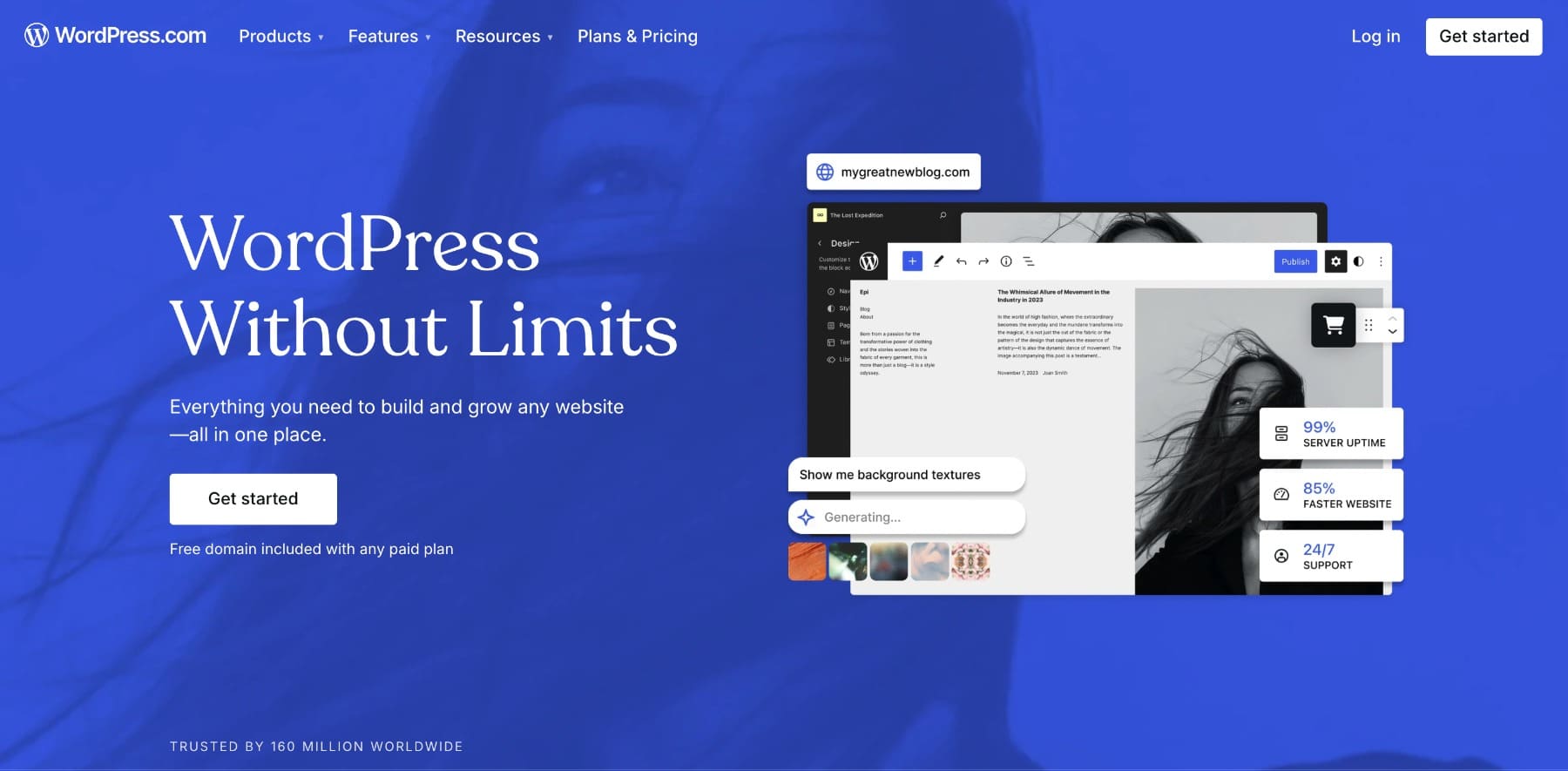
WordPress.com هي منصة منشئ موقع الويب الكل في واحد. إنها صديقة للمبتدئين ، حيث يتم إدارة الاستضافة والتحديثات والأمان لك. يمكنك البدء مجانًا ، لكن التمسك بالخطة المجانية يأتي مع قيود كبيرة:
- سيعرض موقعك إعلانات WordPress ما لم تقم بالترقية.
- التخصيص مقيد ، وسيتم مطالبتك بالدفع للوصول إلى معظم خيارات الميزات/التصميم.
- لا يمكنك تثبيت ملحقات إضافية ما لم تقم بالترقية إلى خطة عمل.
- مجال مخصص (بدون "WordPress.com") متاح فقط مع خطط مدفوعة الأجر.
WordPress.org ، من ناحية أخرى ، هو نظام إدارة المحتوى (CMS) يختلف عن منشئ موقع الويب. هذا هو إصدار برنامج مفتوح المصدر من WordPress خارج حدود منصة Builder لموقع الويب. يوفر لك المزيد من التحكم والمرونة. إنه مجاني للتنزيل ، ولكن عليك شراء استضافة الويب ومجال مخصص للحصول على موقع مباشر وتشغيله. ما يقرب من 43 ٪ من مواقع الويب في العالم تستخدم WordPress لبناء موقعهم. ولأنه لم تتم إدارته داخل WordPress.com ، فهو لا حدود له بشكل أساسي. يمكنك تثبيت المكونات الإضافية ، واستخدام السمات الممتازة ، وتحسين تصميم وميزات موقعك. على الرغم من أنه يحتوي على منحنى تعليمي ، إلا أنه مثالي لمبدعو المواقع الجادين الذين يريدون مرونة تامة.
ملاحظة: من الناحية الفنية ، يمكنك أيضًا إنشاء موقع ويب مجانًا باستخدام WordPress CMS طالما أنك تستضيفه محليًا. عادة ما يكون هذا مفيدًا للاختبار أو التطوير ، ولكن ستحتاج إلى مجال ومزود استضافة لأخذها على الهواء مباشرة.
أي واحد يجب أن تستخدمه؟
إذا كنت تقوم بتجربة أو إنشاء مدونة شخصية ، فإن WordPress.com طريقة بسيطة للبدء. ولكن إذا كان هدفك هو إنشاء موقع ويب محترف وقابل للتطوير ، فإن WordPress.org يوفر مرونة ومرونة أكبر. قم بإقرانه مع Divi و Siteground ، ويمكنك إنشاء موقع مذهل بصريًا غنيًا بالميزات يعكس علامتك التجارية-المثالية للنمو على المدى الطويل.
ابدأ مع WordPress + Divi
هل موقع WordPress مجاني يستحق ذلك؟
ليس حقيقيًا. يعد موقع WordPress.com المجاني نقطة انطلاق جيدة لإنشاء مدونة شخصية أو تجربة كهواية. ولكن ليس لأولئك الذين يريدون موقعًا محترفًا أو مخصصًا. فكر في ذلك. غالبًا ما يكون موقع الويب الخاص بك هو الانطباع الأول الذي يمتلكه العملاء عن أعمالك ، كما أن قيود الموقع المجاني - ADS ، وعدم التخصيص ، وعدم وجود مجال مخصص - يمكن أن تؤذي مصداقيتك. ومع ذلك ، فإن الترقية إلى خطة مدفوعة على WordPress.com يمكن أن توفر القطع المفقودة لإنشاء وجود مصقول وموثوق عبر الإنترنت. ولكن هذا لا يزال يتضاءل بالمقارنة مع ما يمكنك الحصول عليه باستخدام WordPress.org.
إذا كان عليك دفع ثمن الميزات التي تريدها على الطريق على أي حال ، فإن WordPress.org هو استثمار أكثر ذكاءً. بالتأكيد ، هناك تكاليف متورطة في موقع WordPress. لكن الأمر يستحق ذلك إذا كنت تريد موقعًا احترافيًا يمكنه توسيع نطاق احتياجاتك دون قيود. تحقق من هذا الدليل لإنشاء موقع ويب باستخدام WordPress.org و Divi و SiteGround.
إذا كنت ترغب في الالتزام بإنشاء موقع مجاني على WordPress.com ، فاستمر في القراءة.
خطوات لإنشاء موقع ويب مجاني على WordPress
لا تحتاج إلى مهارات فنية لإنشاء موقع ويب على WordPress. فقط اتبع هذه العملية:
1. إنشاء حساب WordPress.com
انتقل إلى WordPress وانقر على البدء . الآن ، قم بالتسجيل باستخدام الطريقة المفضلة لديك.
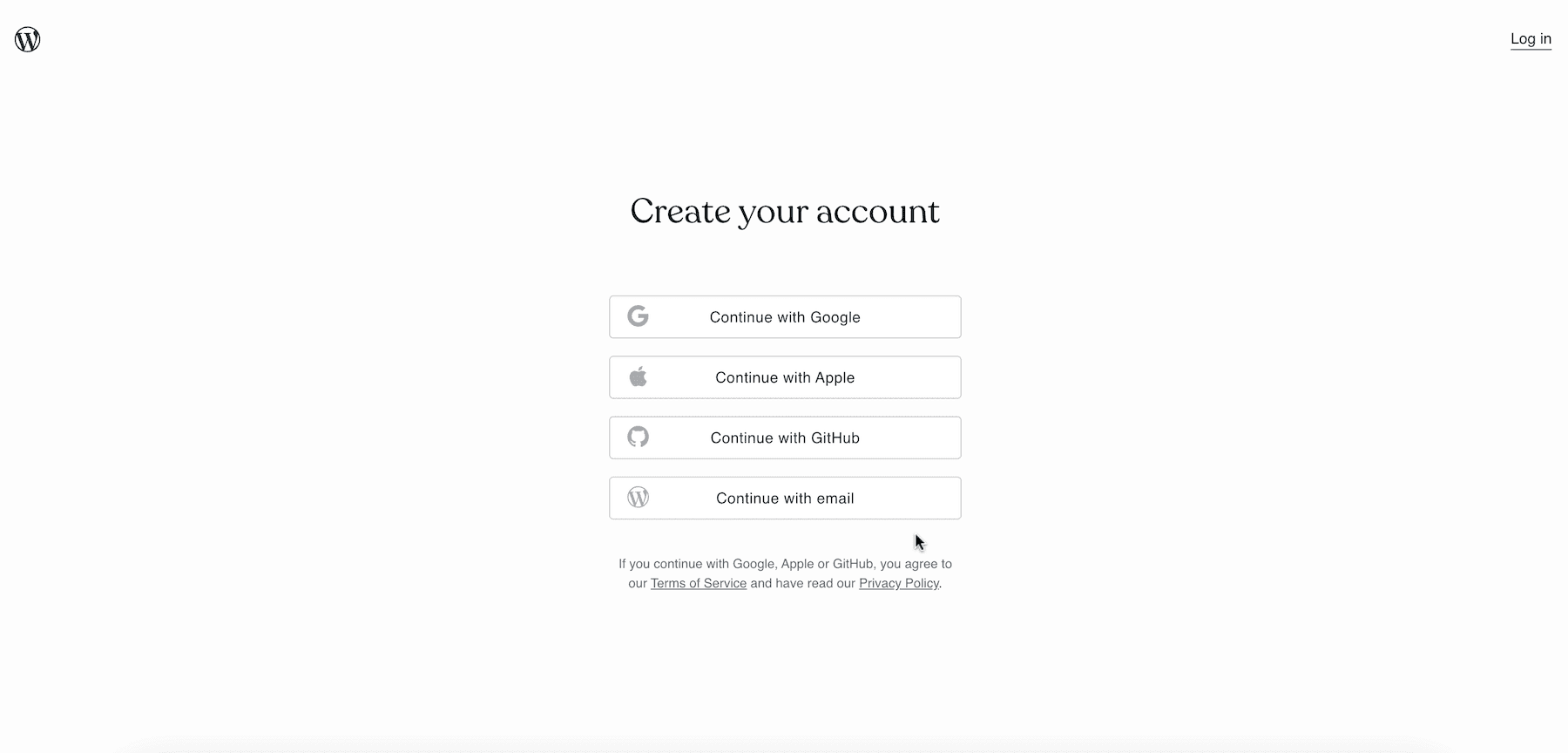
2. اختر نطاقك
بمجرد التسجيل بنجاح ، سيطلب منك WordPress اختيار مجال ، وهو العنوان عبر الإنترنت الذي سيدخله الأشخاص في البحث للعثور على موقع الويب الخاص بك.
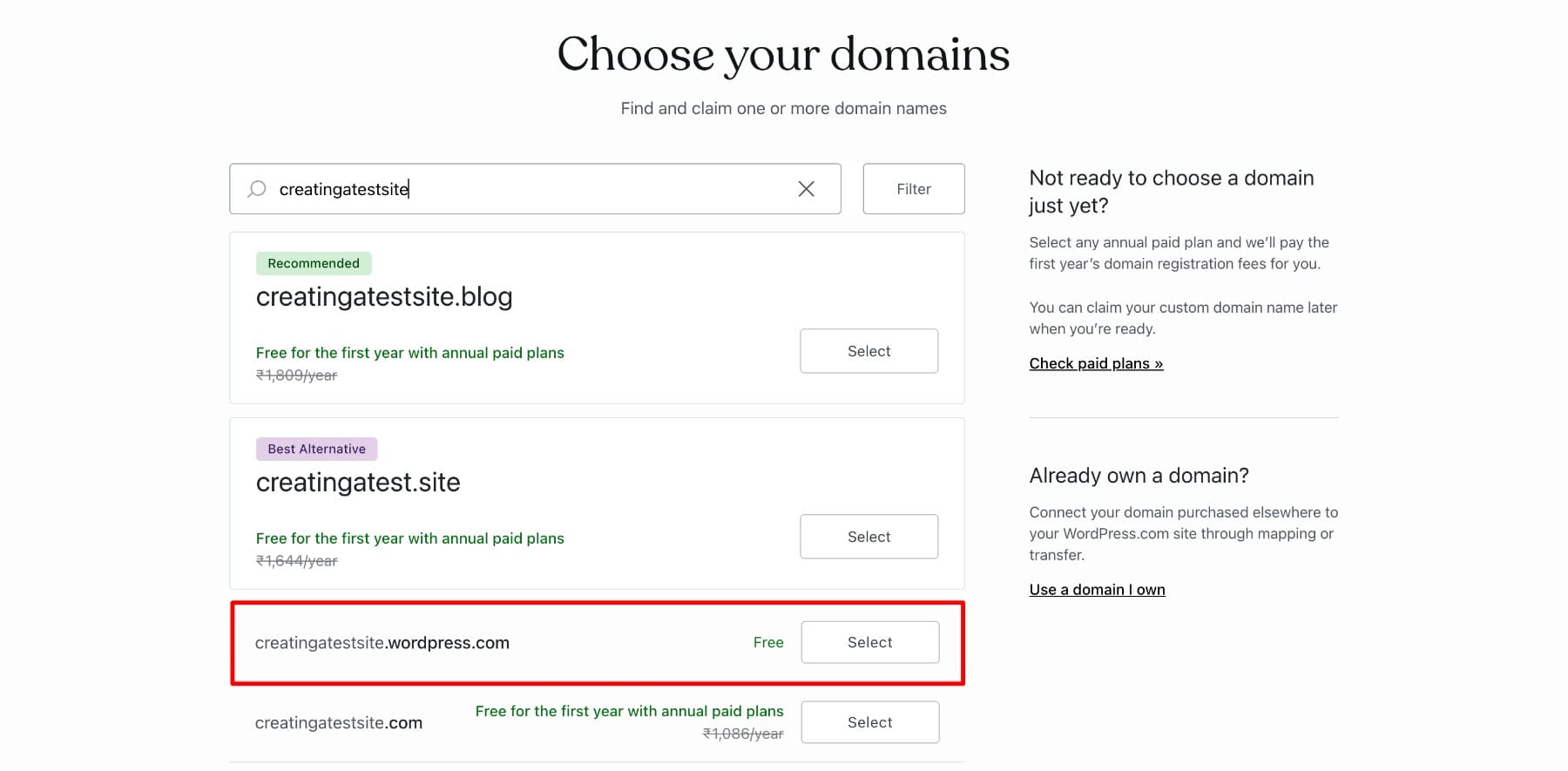
يمكنك الحصول على مجال مخصص مجاني (بدون "WordPress.com") لمدة عام واحد ، ولكن فقط إذا بدأت بواحدة من خطط WordPress.com السنوية. للوصول إليها ، ستحتاج إلى الترقية إلى خطة متميزة أو أعلى.
نظرًا لأننا نقوم بإنشاء موقع مجاني ، فاختر الخيار المجاني الذي يحتوي على "WordPress.com" بعد اسم المجال. إذا لم تكن متأكدًا من اسم موقع الويب الخاص بك ، فاختر مجالًا لاحقًا . ترى هذا الخيار فقط بعد تحديد اسم مجال (لقد حددت المجال المجاني.)
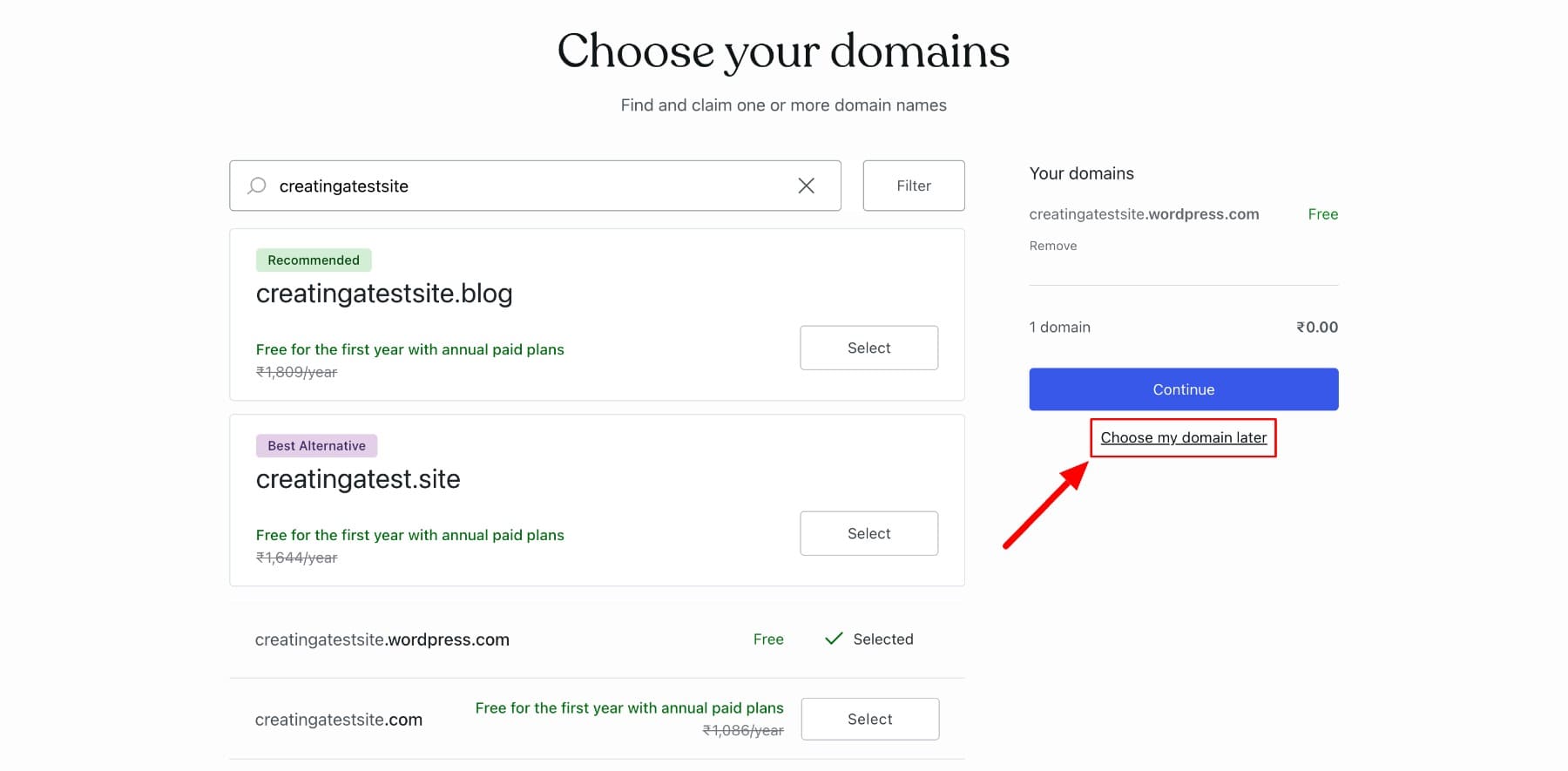
لاختيار الخطة المجانية ، انقر فوق "ابدأ" مجانًا.
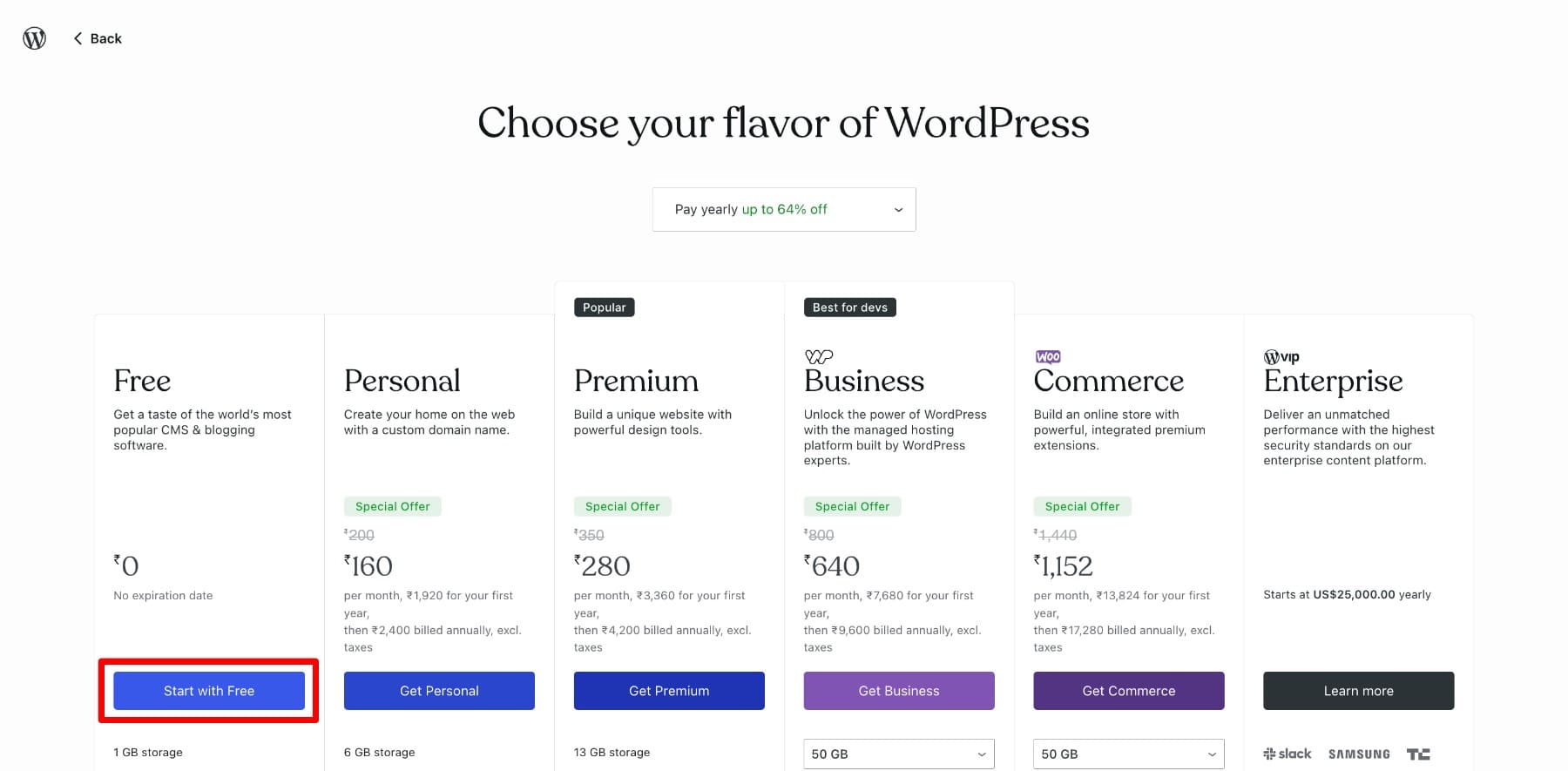
سوف يسألك WordPress عن الغرض من موقعك ويعطيك توصيات مخصصة. لماذا تقوم بإنشاء موقعك؟ اختره وانقر فوق التالي.
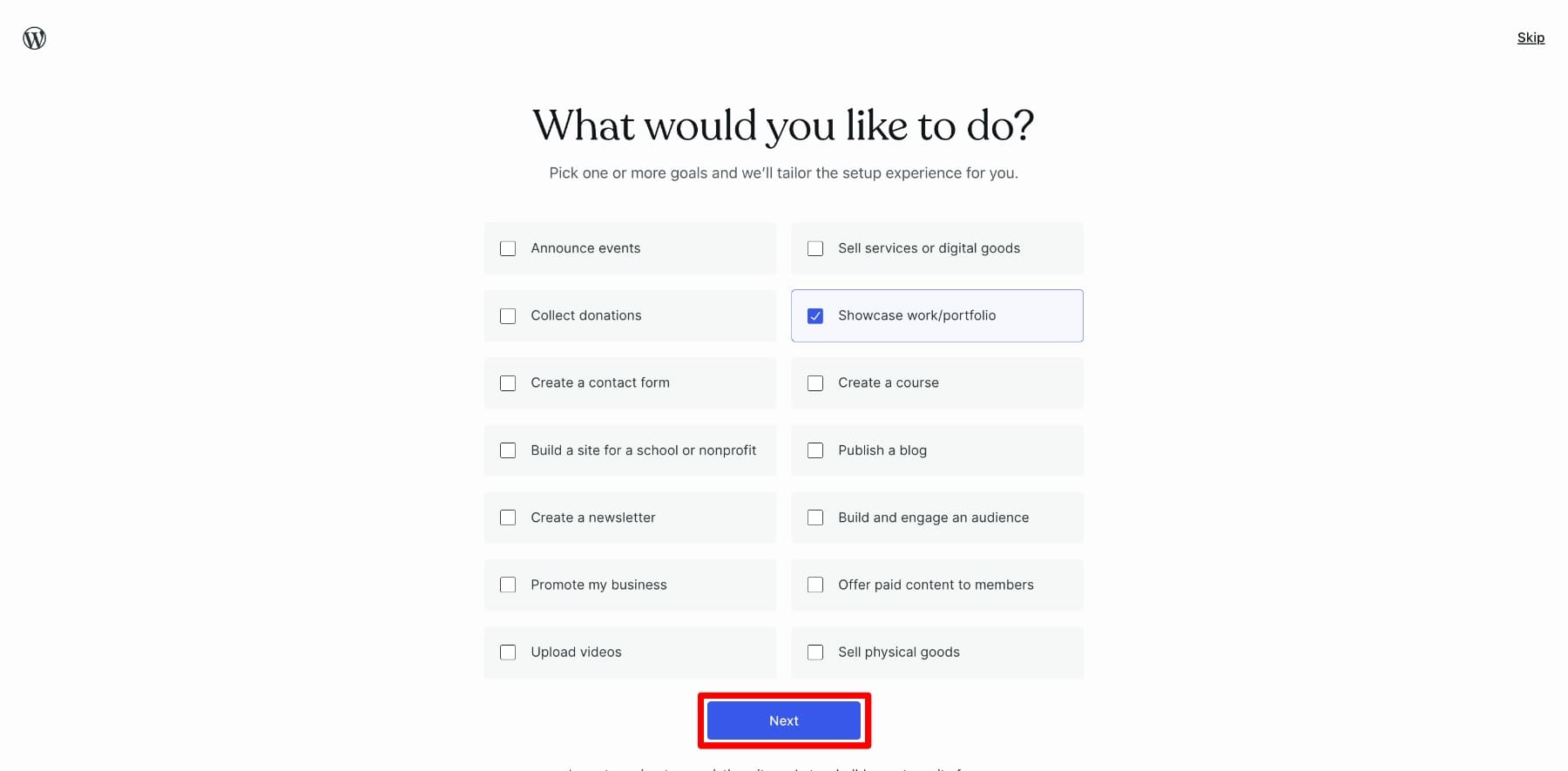
هنا ، ستختار موضوعًا ، يحدد التصميم والتخطيط العام لموقع الويب الخاص بك. يتحكم السمة في كيفية ظهور موقعك ، بما في ذلك الألوان والخطوط والقوائم وهيكله. في الوقت الحالي ، اختر أي شخص - سنختار السمة الصحيح لاحقًا. ولكن تأكد من أنه مجاني لأنه إذا اخترت سمة مع العلامة الشخصية المتوفرة ، فسوف تتم مطالبتك بتحديد خطة WordPress Premium.
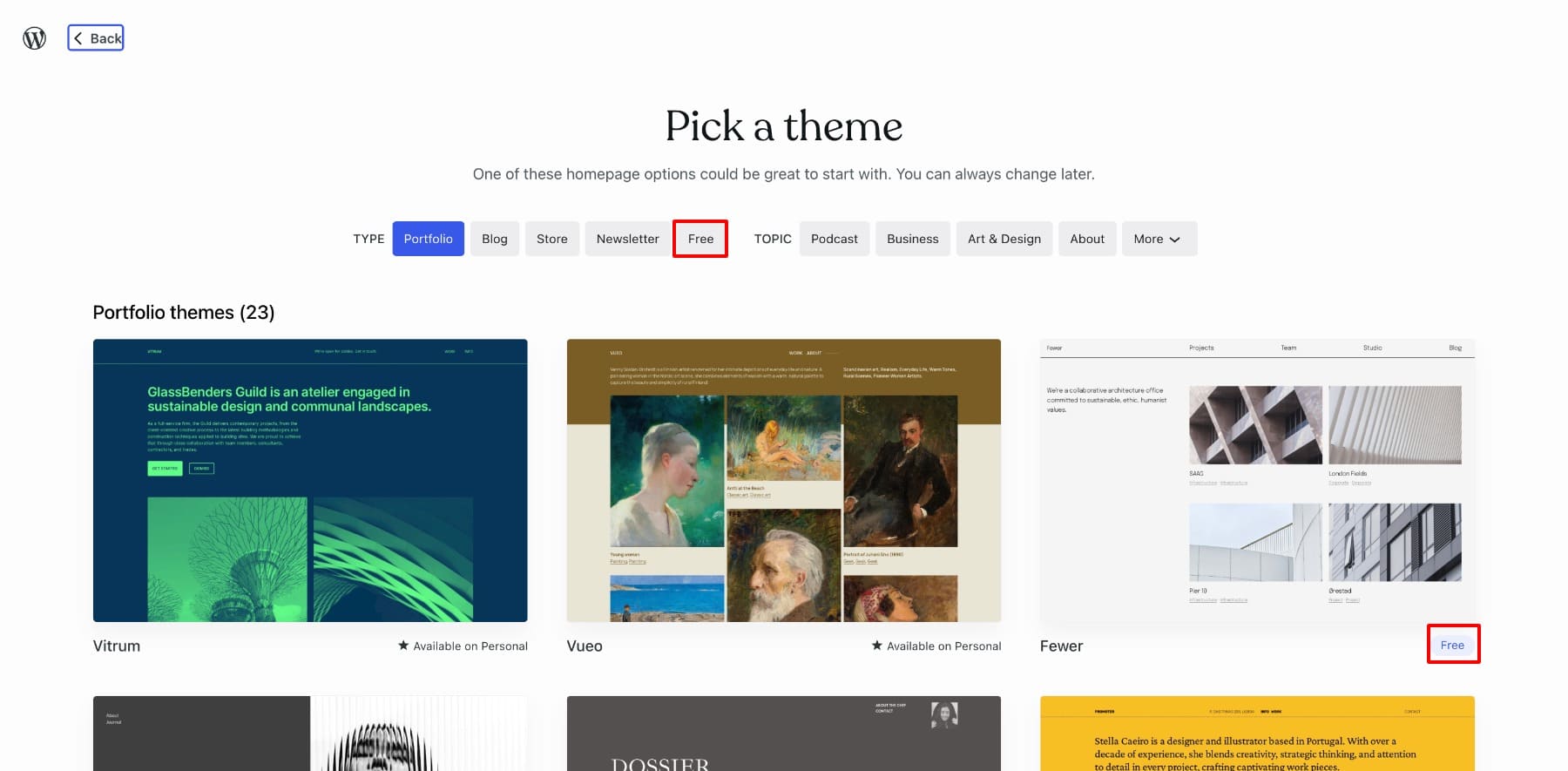
النظرة الأولى لموقعك جاهزة. بعد ذلك ، اختر النمط الافتراضي لأن الآخرين متاحون فقط مع خطط الممتازة.
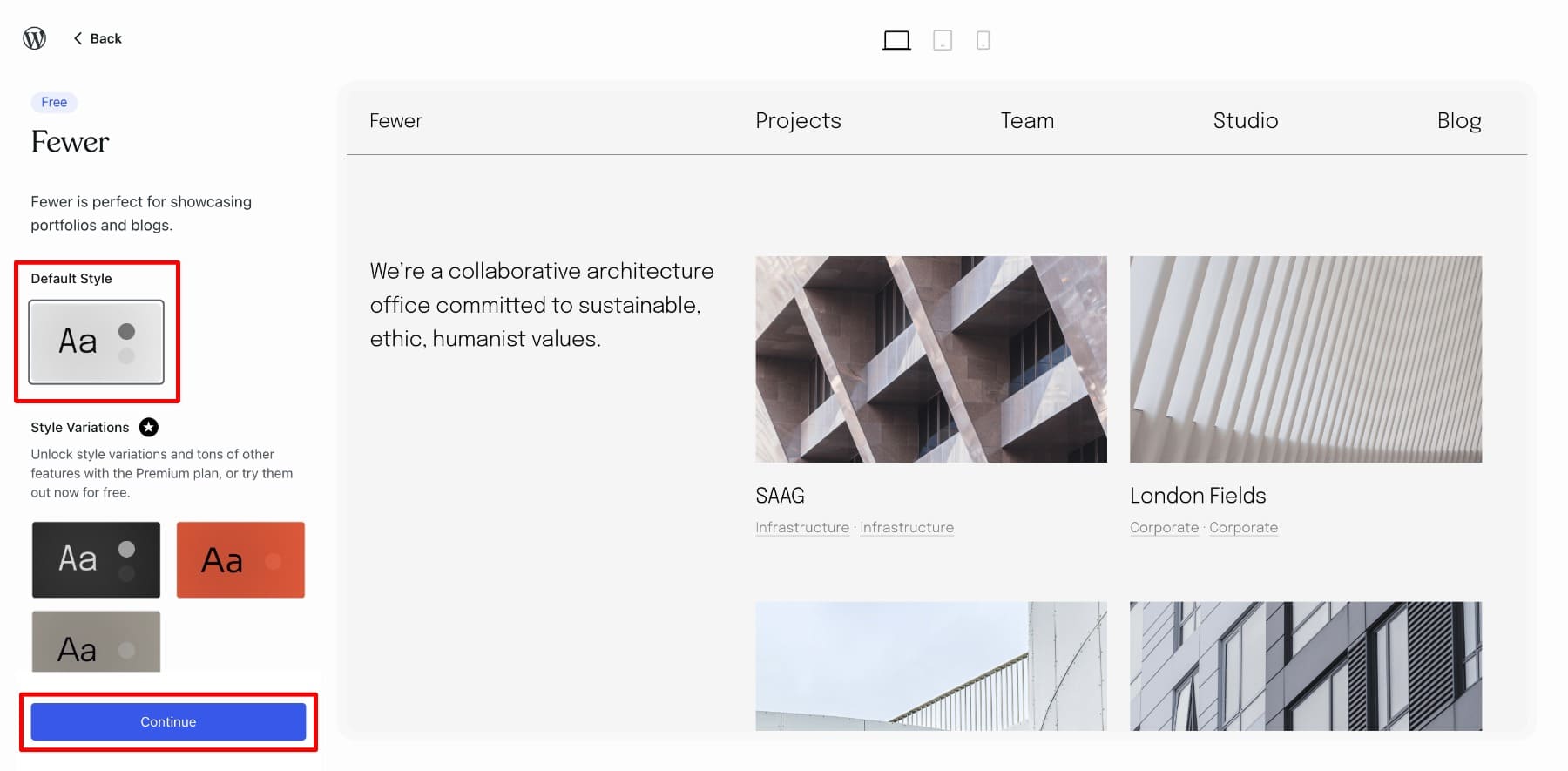
سترى شاشة تشغيل موقعك ، والتي تتضمن قائمة مراجعة خطوة بخطوة قبل إطلاق موقعك. انقر فوق تخطي الآن لمتابعة عمليتنا.
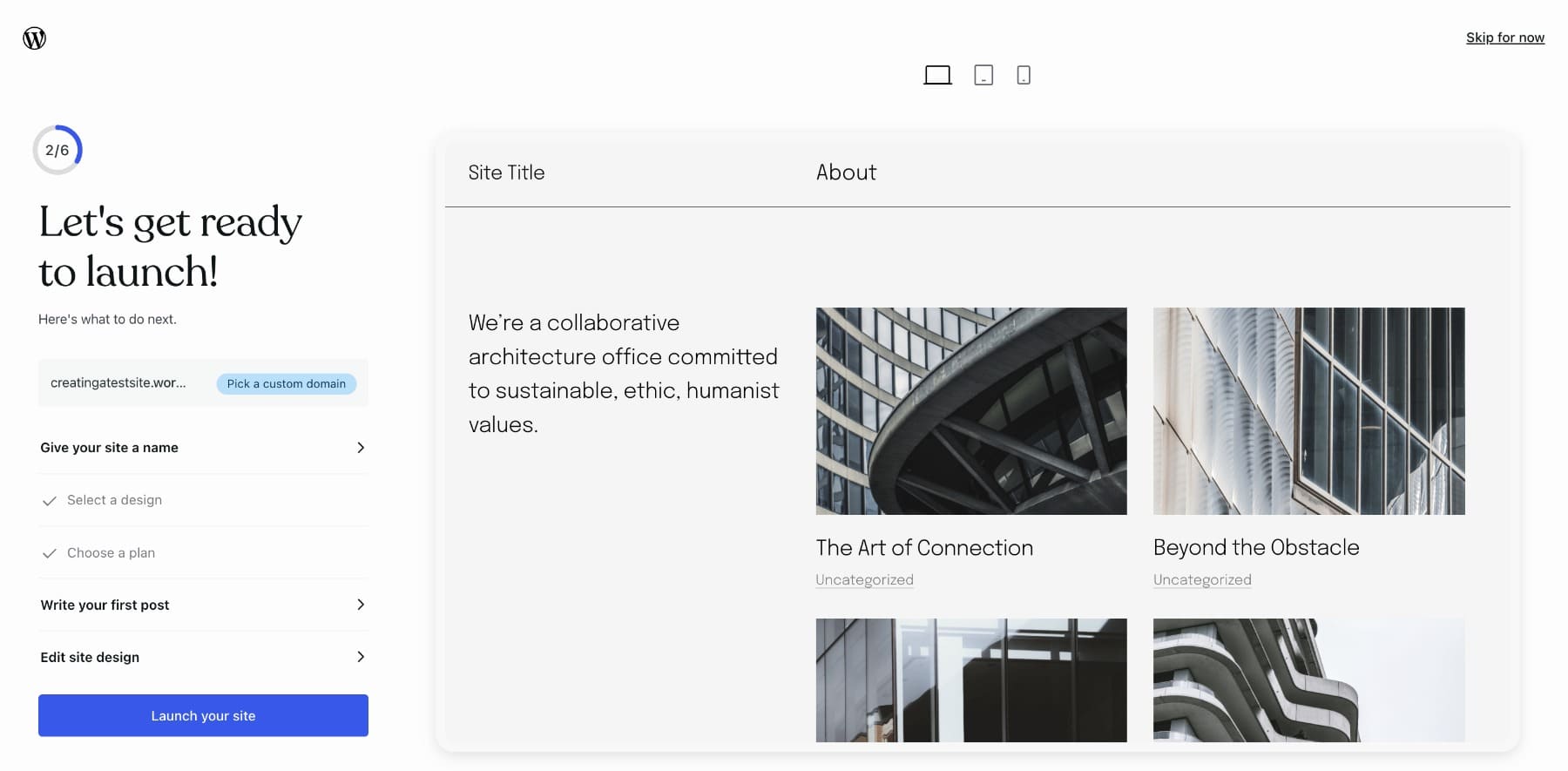
3. إضافة الصفحات
ستقوم بنشر صفحات ومشاركات المدونة لإنشاء بنية موقع الويب الخاص بك ومحتوىها. تعد الصفحات مثالية للمحتوى الخالد مثل الصفحة أو تفاصيل الاتصال أو الخدمات ، في حين أن منشورات المدونة مثالية لمشاركة التحديثات أو المقالات أو الأخبار بانتظام. سأريكم كيفية إنشاء منشور مدونة لاحقًا.
انتقل إلى الصفحات> إضافة جديد على لوحة معلومات WordPress لإنشاء صفحة. يمكنك اختيار تخطيط محدد مسبقًا أو صفحة فارغة (إذا كنت تفضل البناء من نقطة الصفر.) تأتي التخطيطات المحددة مسبقًا مع موضوعك وهي قوالب بشكل أساسي مع بنية عينة من مظهر الصفحة.
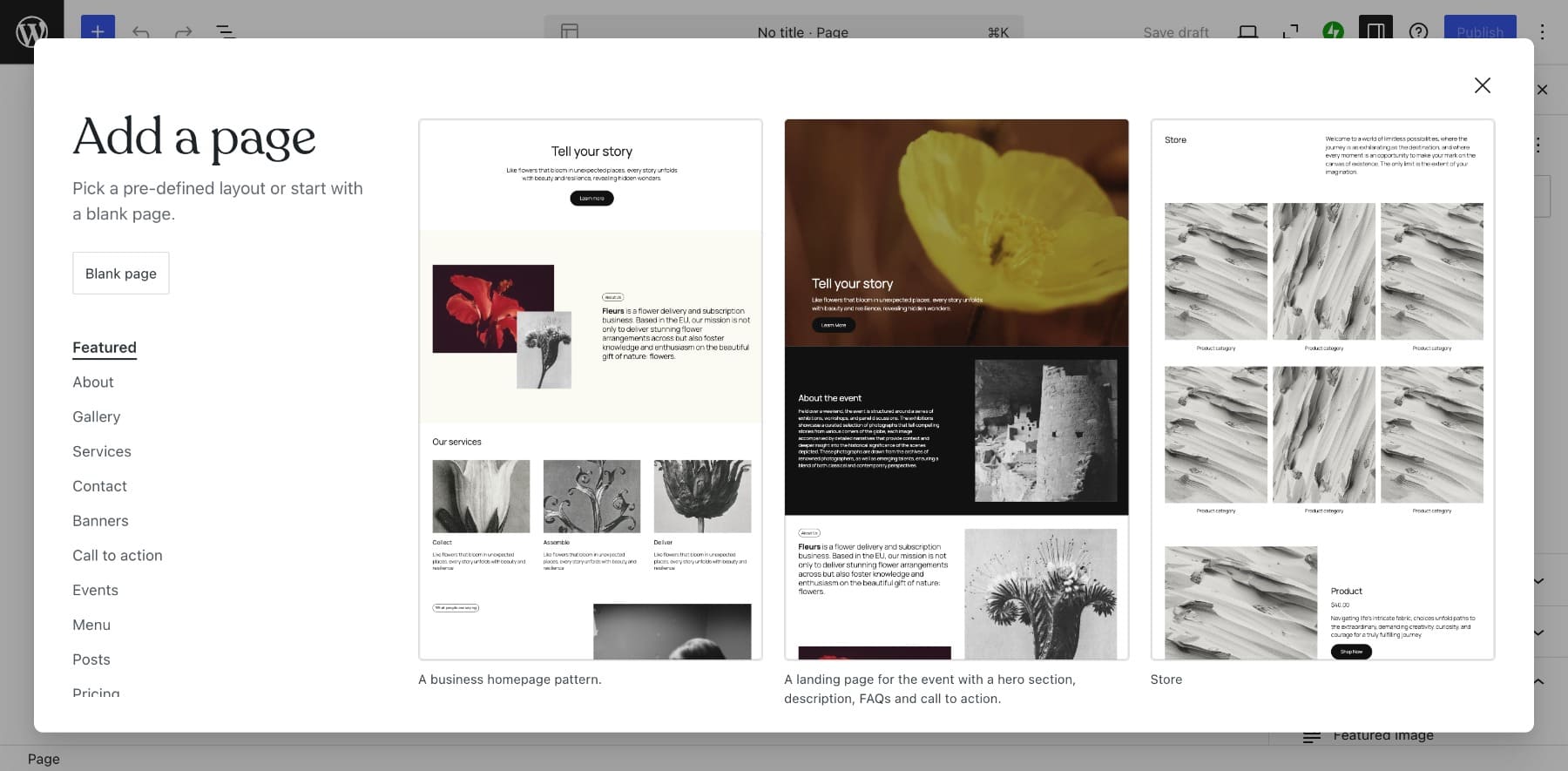
بمجرد النقر فوق قالب ، سيتم تطبيقه على صفحتك. بعد ذلك ، كل ما عليك فعله هو تغيير المحتوى ، مثل النص والصور. لتحرير النص ، ما عليك سوى تمييزه واكتبه باستخدام لوحة المفاتيح.
وبالمثل ، لاستبدال صورة ما ، يمكنك النقر فوق استبدال الصور وتحميلها مباشرة من جهاز الكمبيوتر الخاص بك.
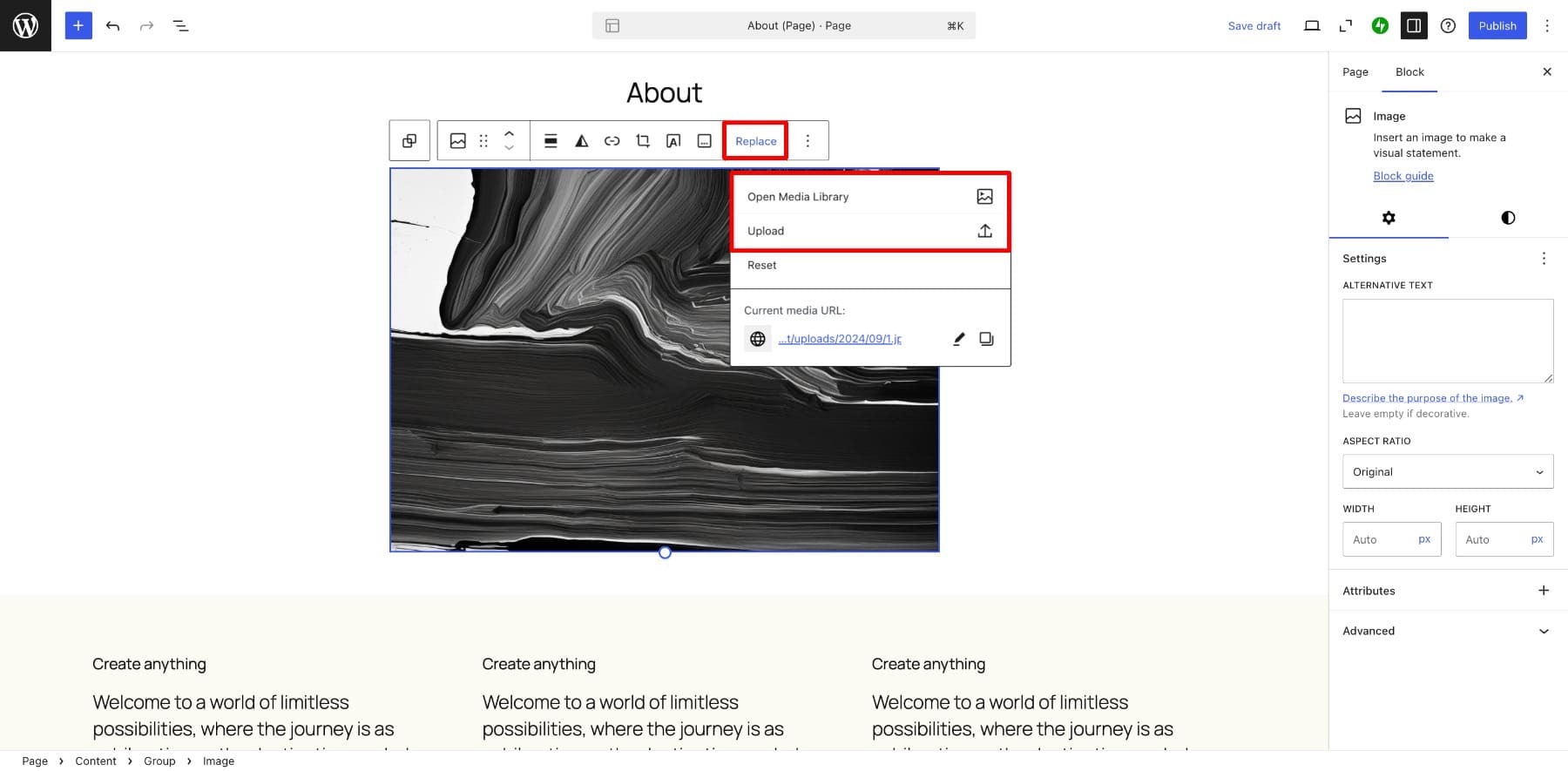
إذا كنت ترغب في إزالة كتلة (عنصر محتوى فردي - Peragraph أو الصورة أو العنوان ، يمكنك إضافة وتخصيص والانتقال لتصميم صفحتك أو نشره) ، انقر فوق أيقونة الإعدادات والعثور على خيار Delete .
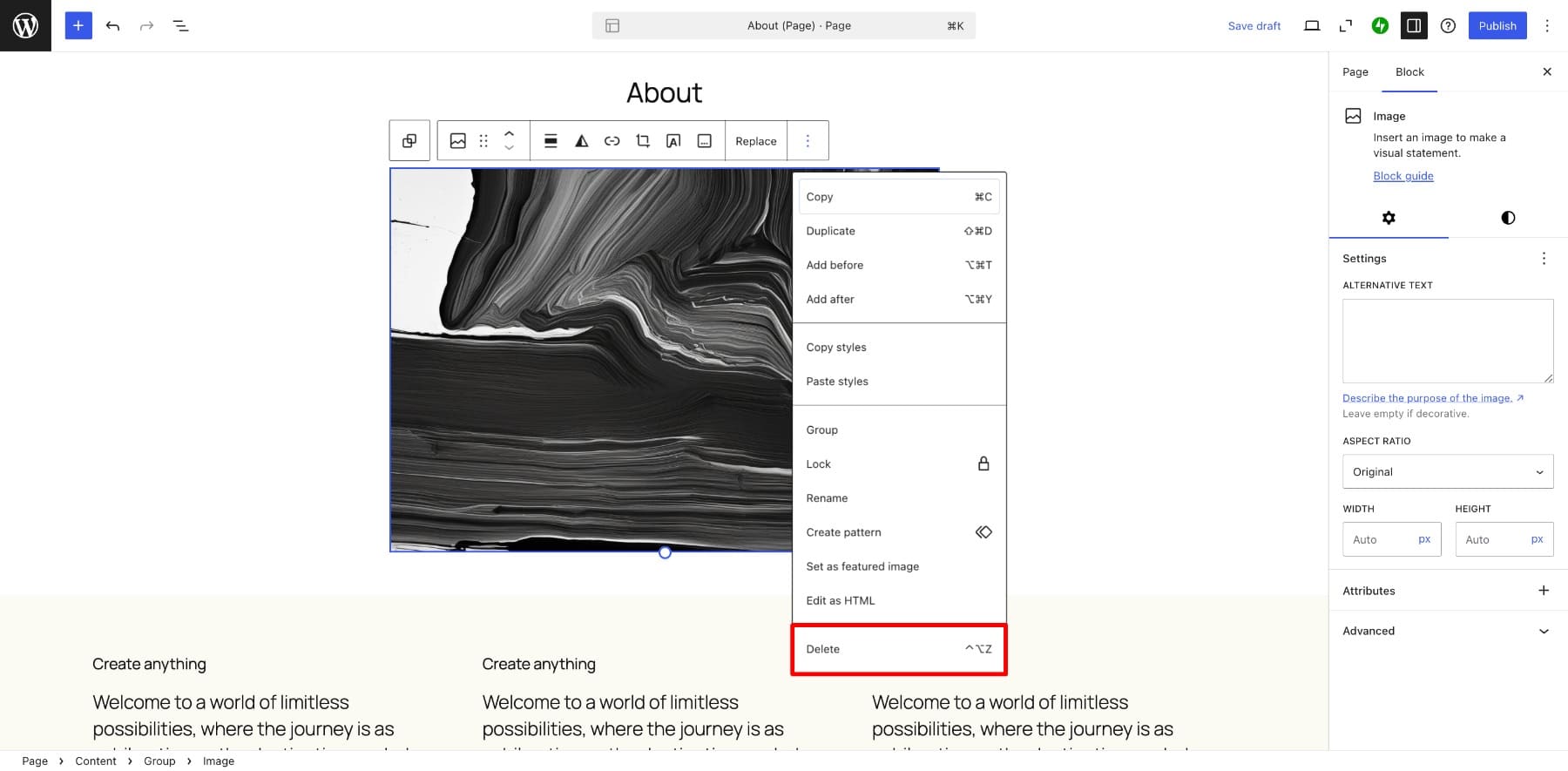
يمكنك إضافة المزيد من الكتل من خلال النقر فوق أيقونة Plus في أعلى اليسار.
بمجرد الانتهاء من ذلك ، انقر فوق نشر لمشاركته على الهواء مباشرة على موقع الويب الخاص بك.

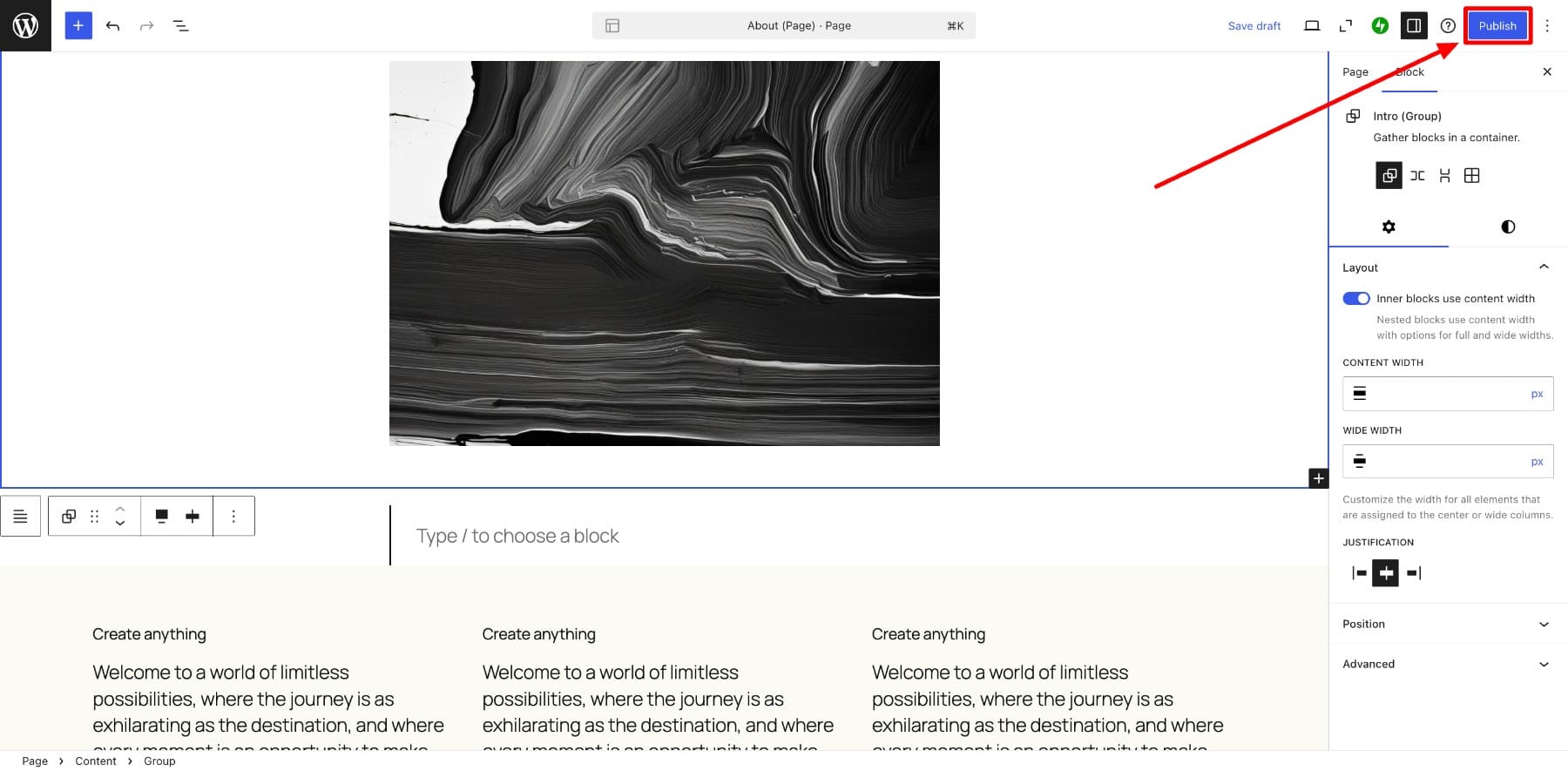
وبالمثل ، يمكنك إنشاء المزيد من الصفحات (الاتصال ، والخدمات ، والصفحات المقصودة ، وما إلى ذلك) لتنظيم موقع الويب الخاص بك. بمجرد حصولك على صفحات كافية ، قد ترغب في تخصيص موقعك لتحسين التنقل ، وتعزيز التصميم ، والتأكد من أنه يتماشى مع علامتك التجارية والغرض. ويشمل ذلك إعداد القوائم ، وتعديل التصميم ، وإضافة أجهزة واجهة المستخدم أو المكونات الإضافية لوظائف إضافية.
4. تخصيص موقع الويب الخاص بك
لنبدأ بتسمية موقعك. انتقل إلى الإعدادات> عام وأدخل اسم موقعك في عنوان الموقع . يمكنك أيضًا تكوين إعدادات أخرى مثل إضافة شعار ، وسطر الوصف ، وما إلى ذلك. بمجرد الانتهاء ، احفظ الإعدادات.
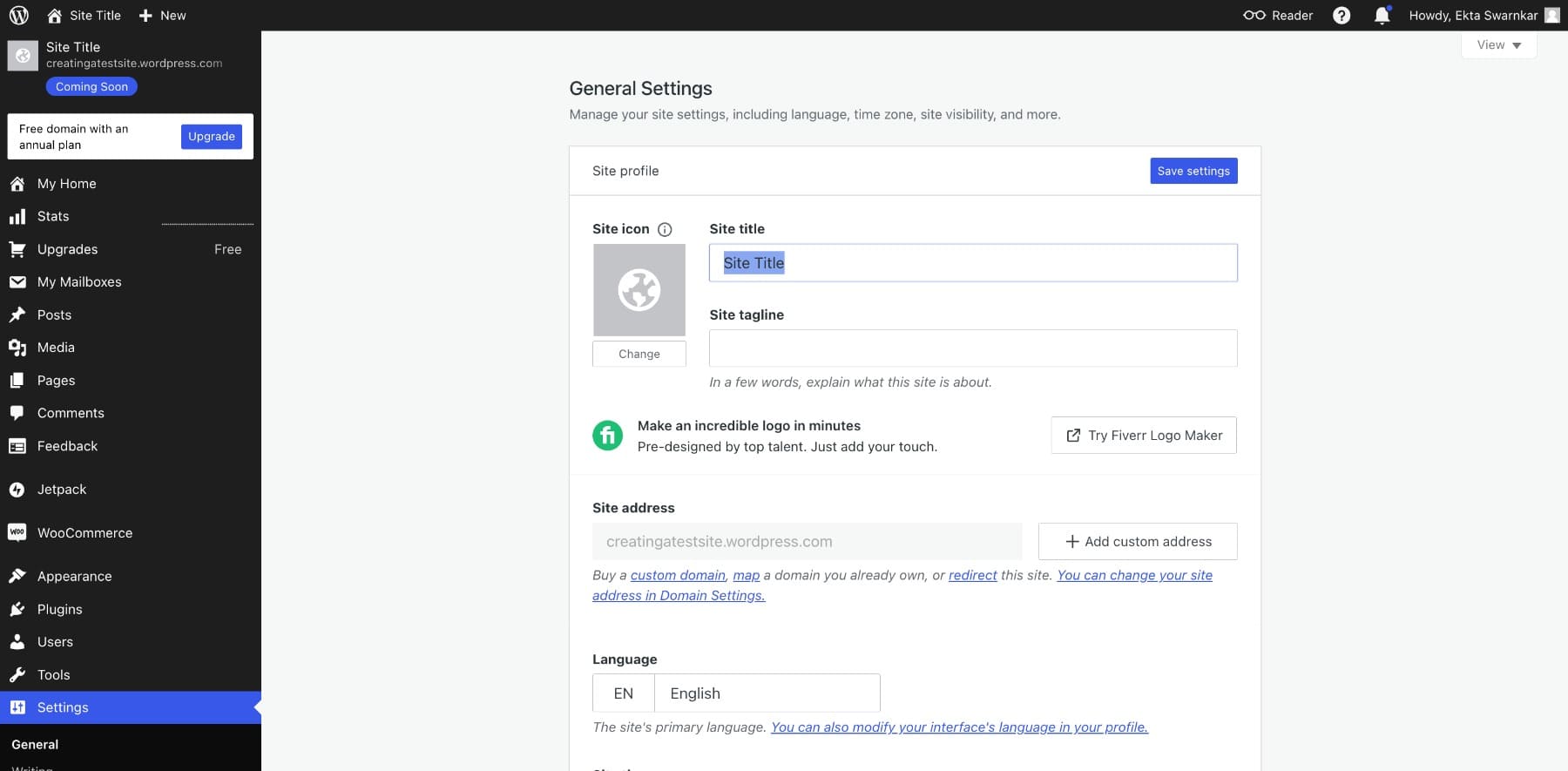
تثبيت موضوع
يمكنك أيضًا تغيير موضوعك إذا أردت. للقيام بذلك ، اذهب إلى المظهر> الموضوعات. استخدم شريط البحث ومرشحات الفئة للعثور على موضوع جيد. على سبيل المثال ، يمكنك وضع فئة الحافظة إذا كنت تقوم ببناء محفظة.
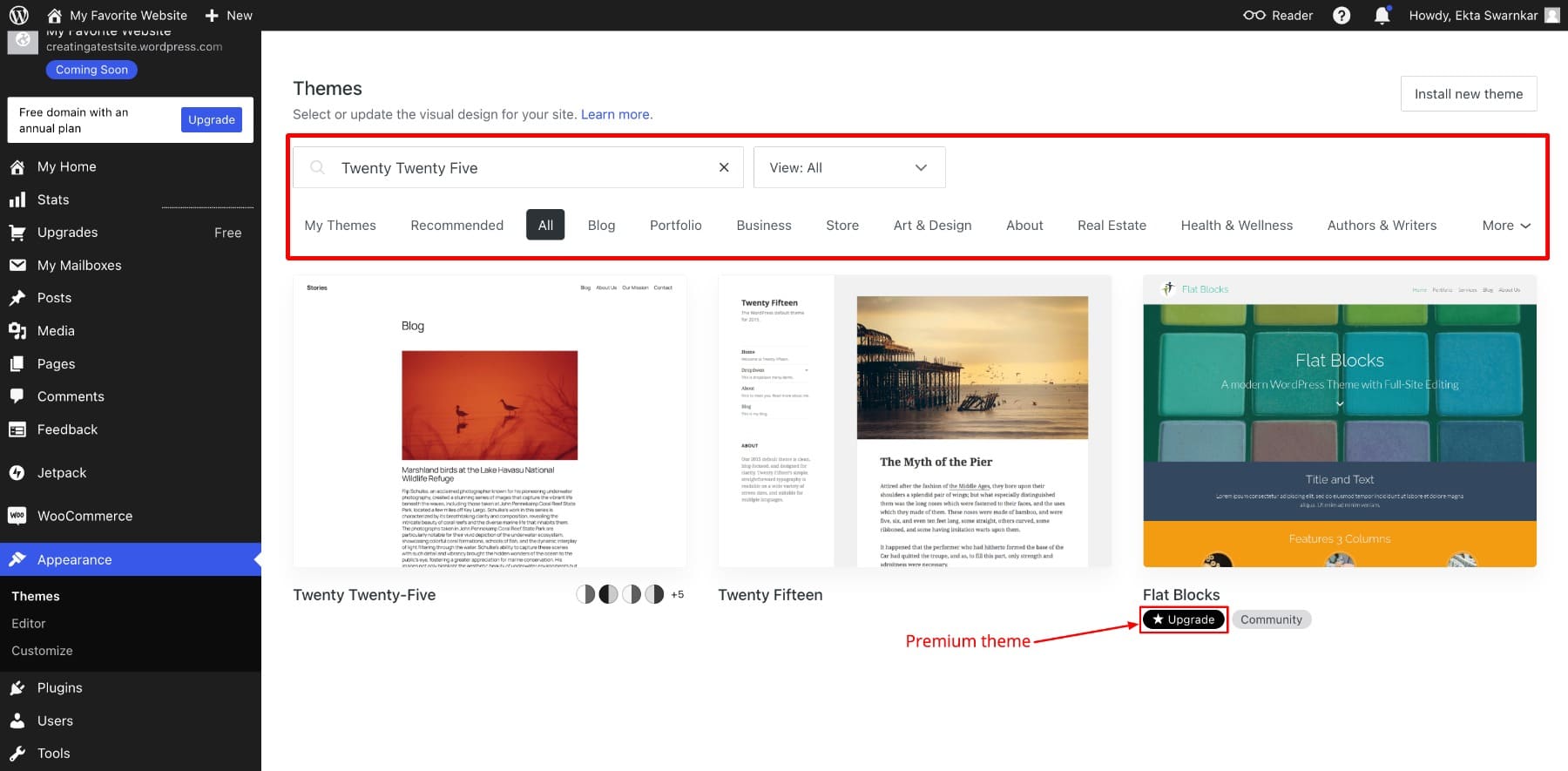
الموضوعات التي تحتوي على ترقية هي موضوعات متميزة تدفعك إلى الترقية. تشمل بعض من أفضل المواضيع المجانية للبدء معها خمسة وعشرون (موضوع WordPress الافتراضي) و Slocksy ، ولكن إذا كان لديك موضوع محدد في الاعتبار ، اكتب وابحث عنه.
عندما تجد موضوعك ، انقر فوقه لتنشيط التصميم. يمكنك أيضًا معاينة كيف سيبدو موقعك.
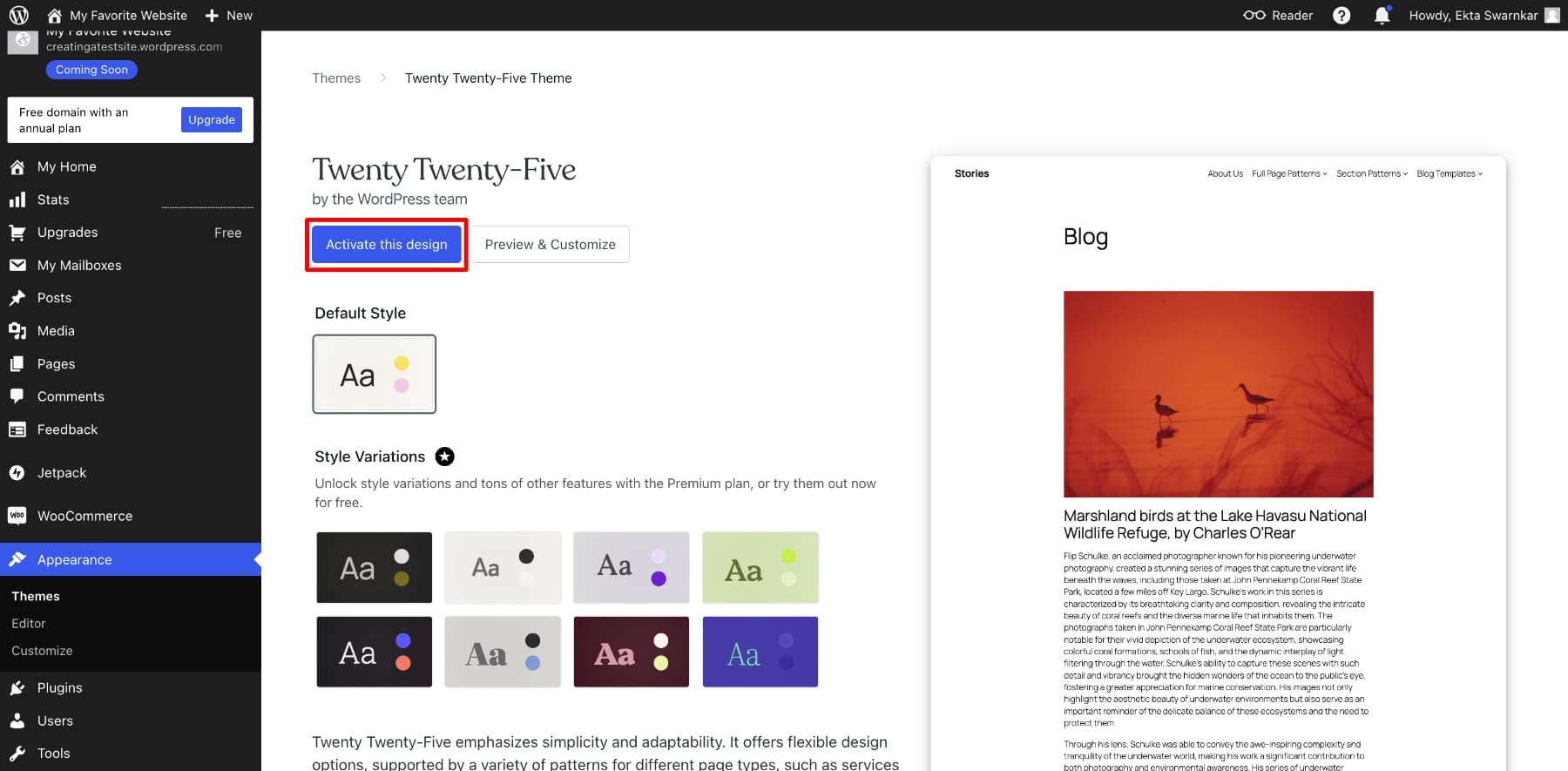
بمجرد أن يكون المظهر نشطًا ، سترى خيار موقع التخصيص . انقر فوقه لفتح محرر الموقع ، أو يمكنك الانتقال إلى المحرر> المحرر.
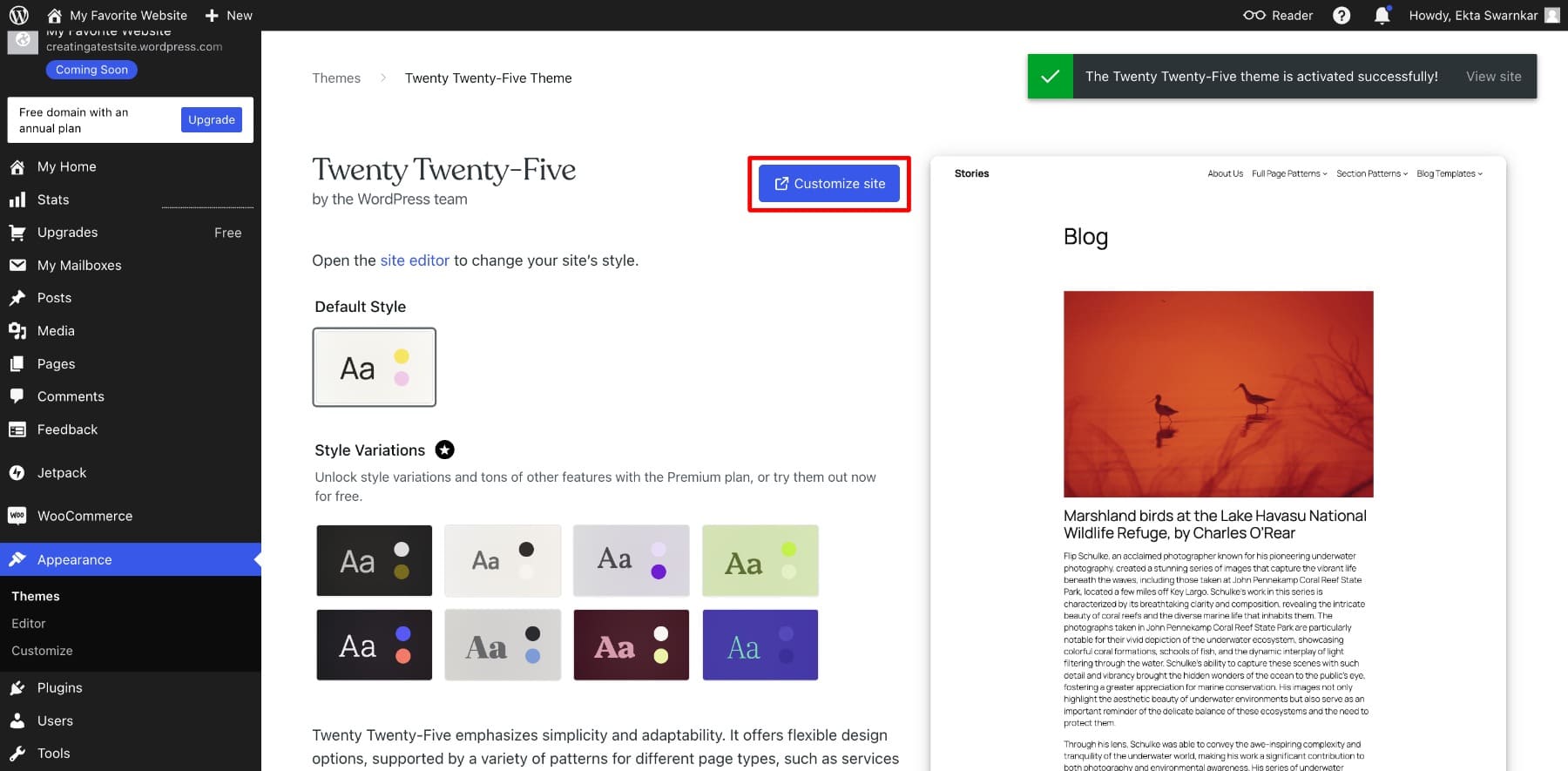
إعداد التنقل
بعد ذلك ، قم بإعداد التنقل في موقعك ، وهو نظام القائمة الذي يساعد الزائرين على التحرك بسرعة بين الصفحات المختلفة على موقع الويب الخاص بك. ستلاحظ أن قائمة موقعك تتضمن الصفحات التي أنشأتها ، يمكنك تعديل كيفية ظهورها. لتحرير ، انقر على التنقل.
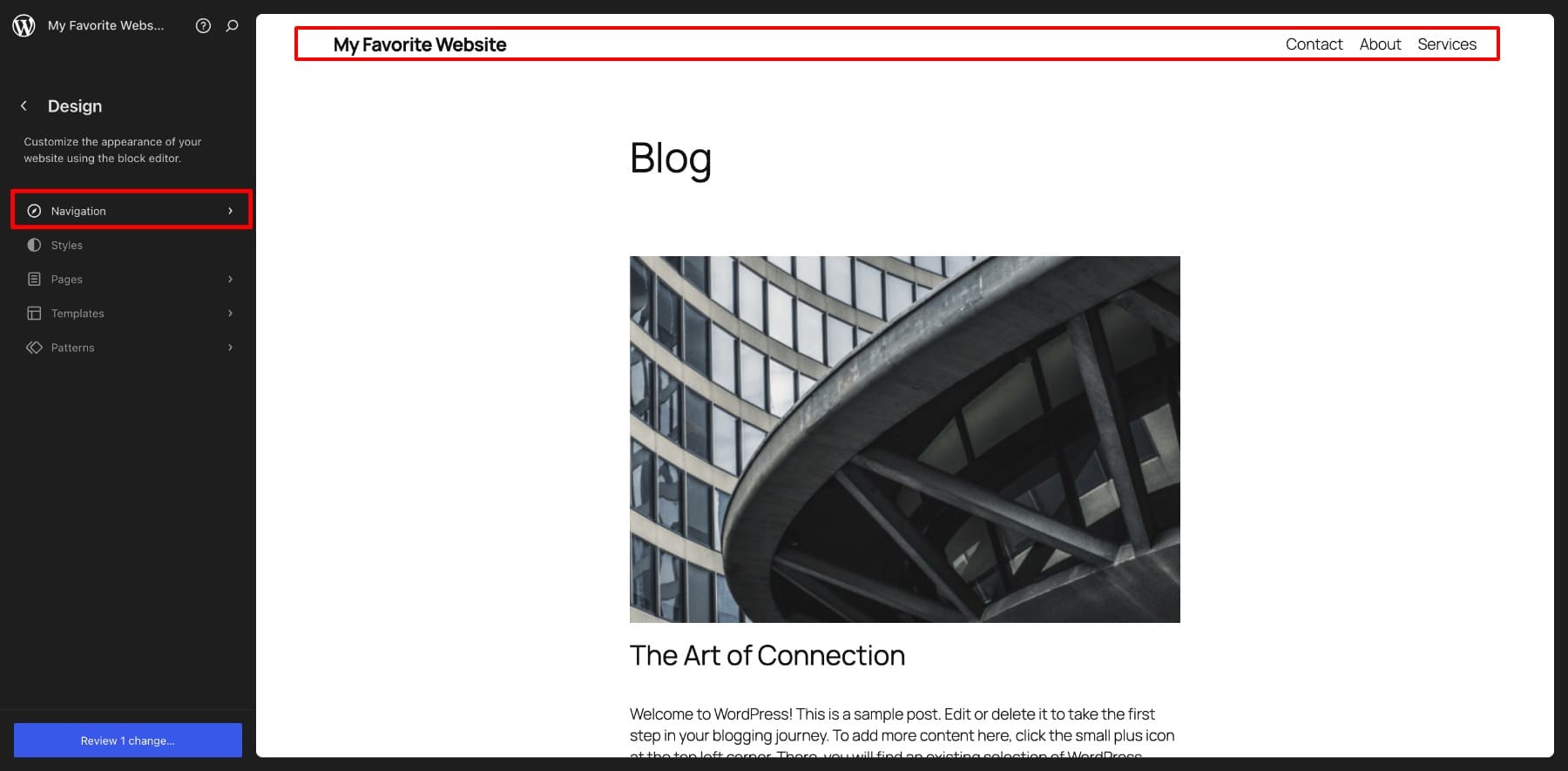
يمكنك تبديل مواضع العناصر وحذفها إذا كنت لا ترغب في عرضها.
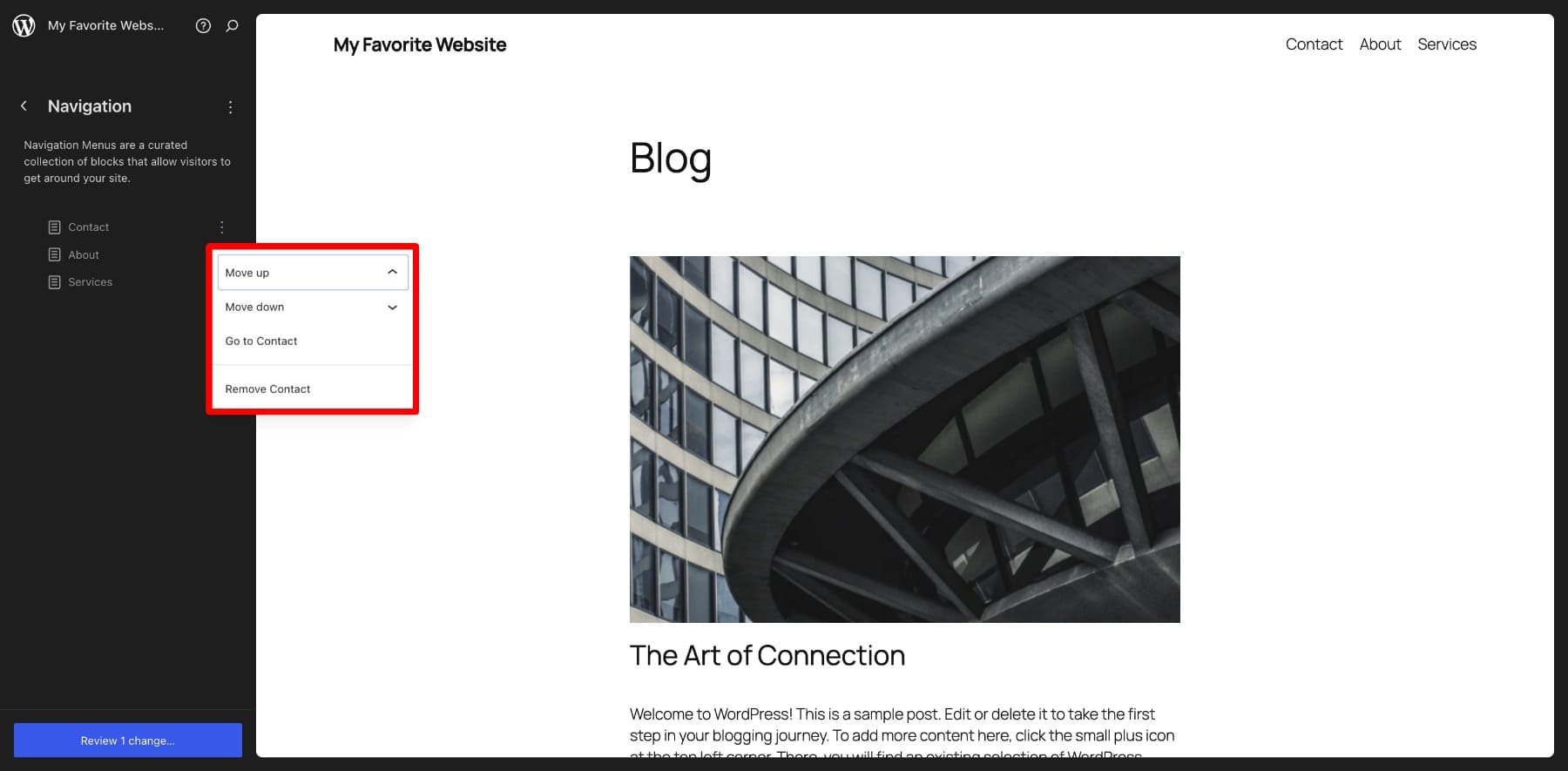
يتيح لك هذا الخيار إجراء تغييرات محدودة على التنقل الخاص بك. للحصول على المزيد من الخيارات قليلاً ، يمكنك تغيير قالب الرأس .
تحديث الرأس
العودة إلى التصميم> نمط> رأس. الأنماط عبارة عن تخطيطات أو أقسام مصممة مسبقًا ، مثل الرؤوس أو المعارض ، التي يمكنك إدراجها وتحريرها. أنماط متعددة معًا ، قم بعمل قالب (الذي قمت باستيراده أثناء إنشاء صفحات WordPress الخاصة بك.)
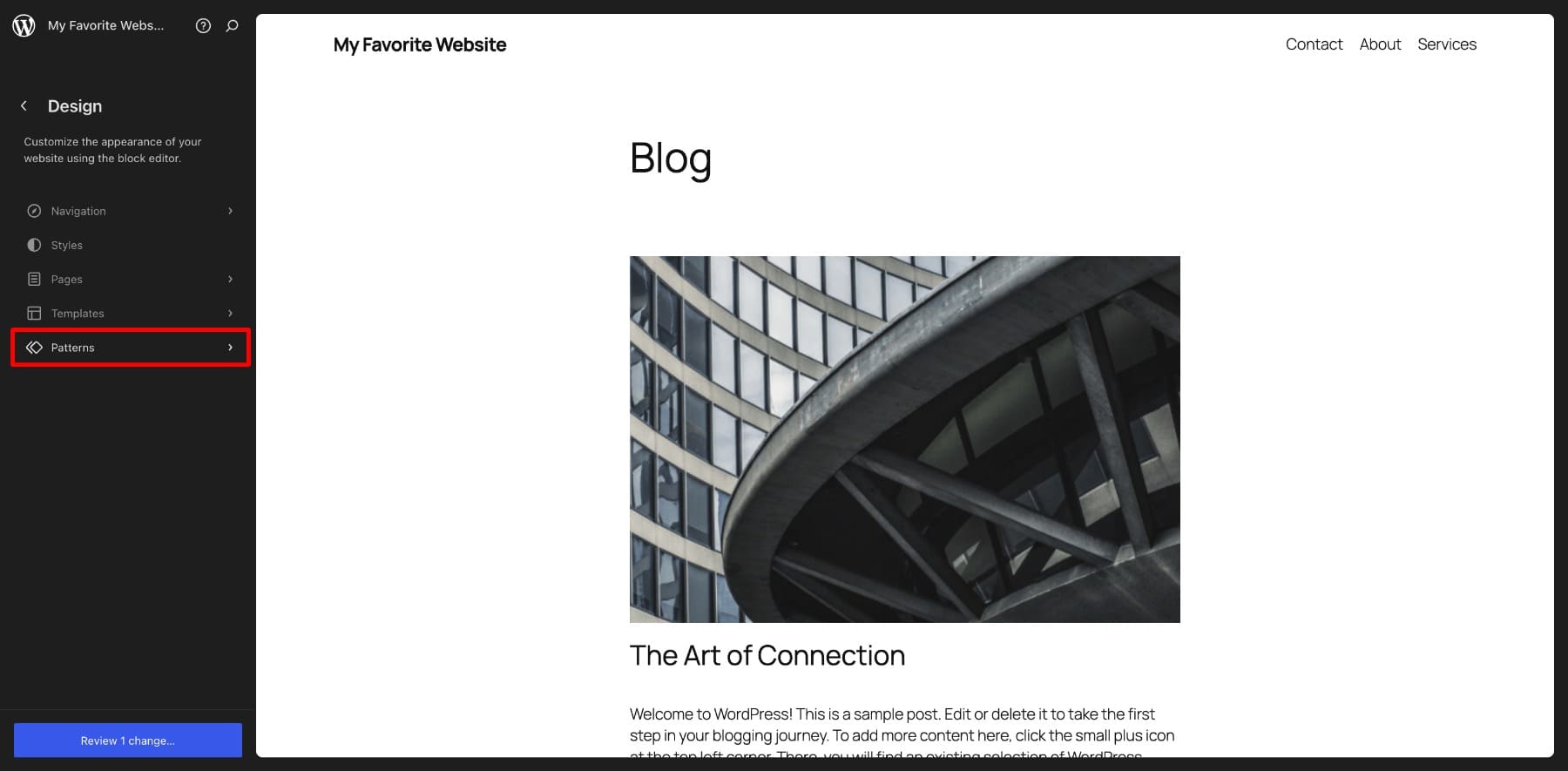
الرأس والتذييل هي أيضا أنماط وورد. يمكنك النقر فوق أيقونة Plus لإضافة المزيد من عناصر القائمة ، وتحديث عنوان الموقع وعناوين القائمة ، إلخ.
بنفس الطريقة ، يمكنك تخصيص تذييل موقعك. يمكنك إضافة عنوان عملك أو روابط الوسائط الاجتماعية أو معلومات الاتصال أو أي شيء تريده.
ينقص WordPress.com عند تخصيص موقعك لمطابقة علامتك التجارية. على سبيل المثال ، لا يمكنك استخدام الخطوط المخصصة أو الألوان أو خيارات التصميم المتقدمة مع الخطة المجانية ، مما يحد من قدرتك على إنشاء مظهر فريد ومهني. لقد لاحظت أيضًا مطالبات الترقية المزعجة كلما حاولت استخدام ميزات متقدمة ، مثل اختيار الأنماط التي تتجاوز الخيارات الافتراضية. هذا يترك خياراتك محدودة ؛ ومع ذلك ، فهي ليست مشكلة إذا كنت بخير مع موقع يبدو أساسيًا.
5. اكتب أول منشور مدونتك
يشبه إنشاء منشور مدونة WordPress إنشاء صفحة. من لوحة معلومات WordPress الخاصة بك ، انتقل إلى المنشورات> إضافة منشور جديد. الآن ، يمكنك إضافة كتل ، واكتب النص ، والقيام بالمزيد قبل نشر منشور المدونة الأول.
صفحتك الرئيسية الحالية هي صفحة قائمة نشر مدونتك ، حيث تعرض جميع مشاركاتك المنشورة. بعد نشر منشورك الأول ، سيتم تحديثه هناك.
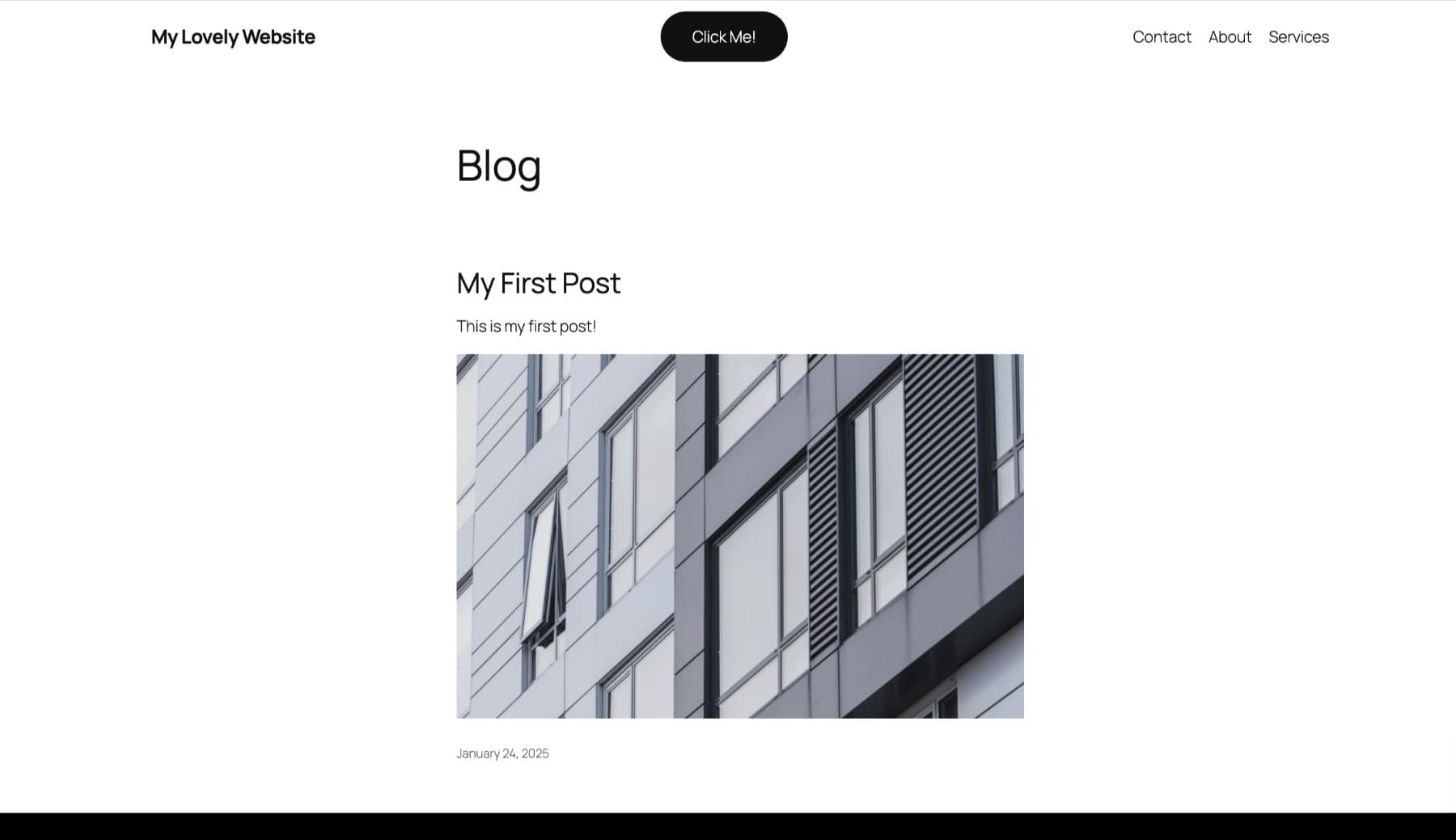
يمكنك الاحتفاظ بها بهذه الطريقة إذا كان الغرض الأساسي من موقع الويب الخاص بك هو نشر منشورات المدونة. ولكن إذا كنت تقوم بإنشاء موقع ويب تجاري ، فأنت تريد صفحة رئيسية عن عملك أو خدمتك. في هذه الحالة ، يمكنك استخدام ذلك كصفحتك الرئيسية والحفاظ على صفحة قائمة منشورات المدونة منفصلة.
تغيير الصفحة الرئيسية
بمجرد إنشاء صفحة رئيسية مختلفة ، انتقل إلى الإعدادات> القراءة . الآن ، اختر الصفحة التي تريد عرضها كصفحتك الرئيسية من القائمة المنسدلة.
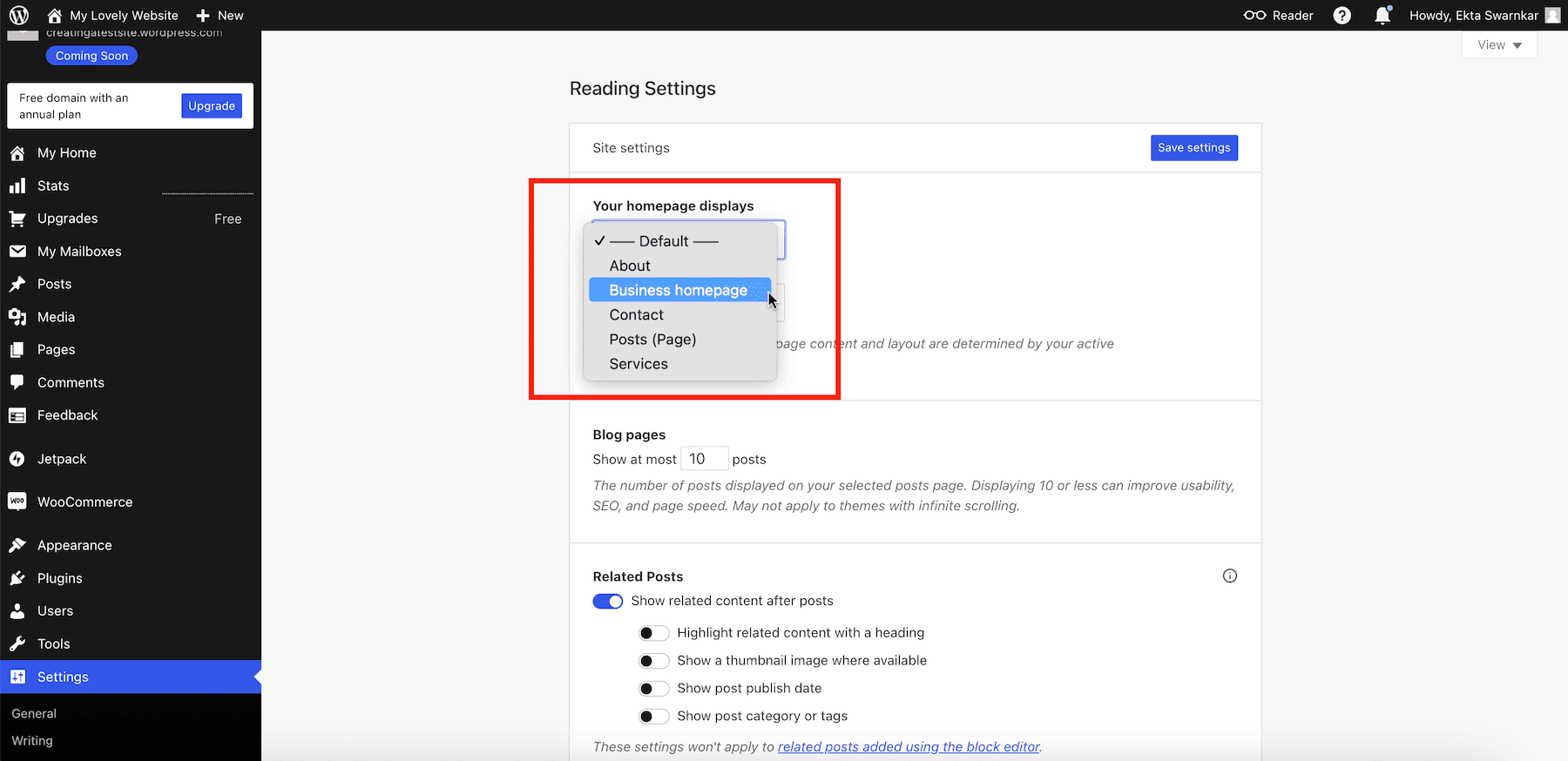
وبالمثل ، ستقوم بإنشاء صفحة جديدة لعرض صفحة قائمة منشورات المدونة عن طريق اختيار قالب المنشورات . ثم ، اختر صفحة المنشورات الخاصة بك وحفظ الإعدادات.
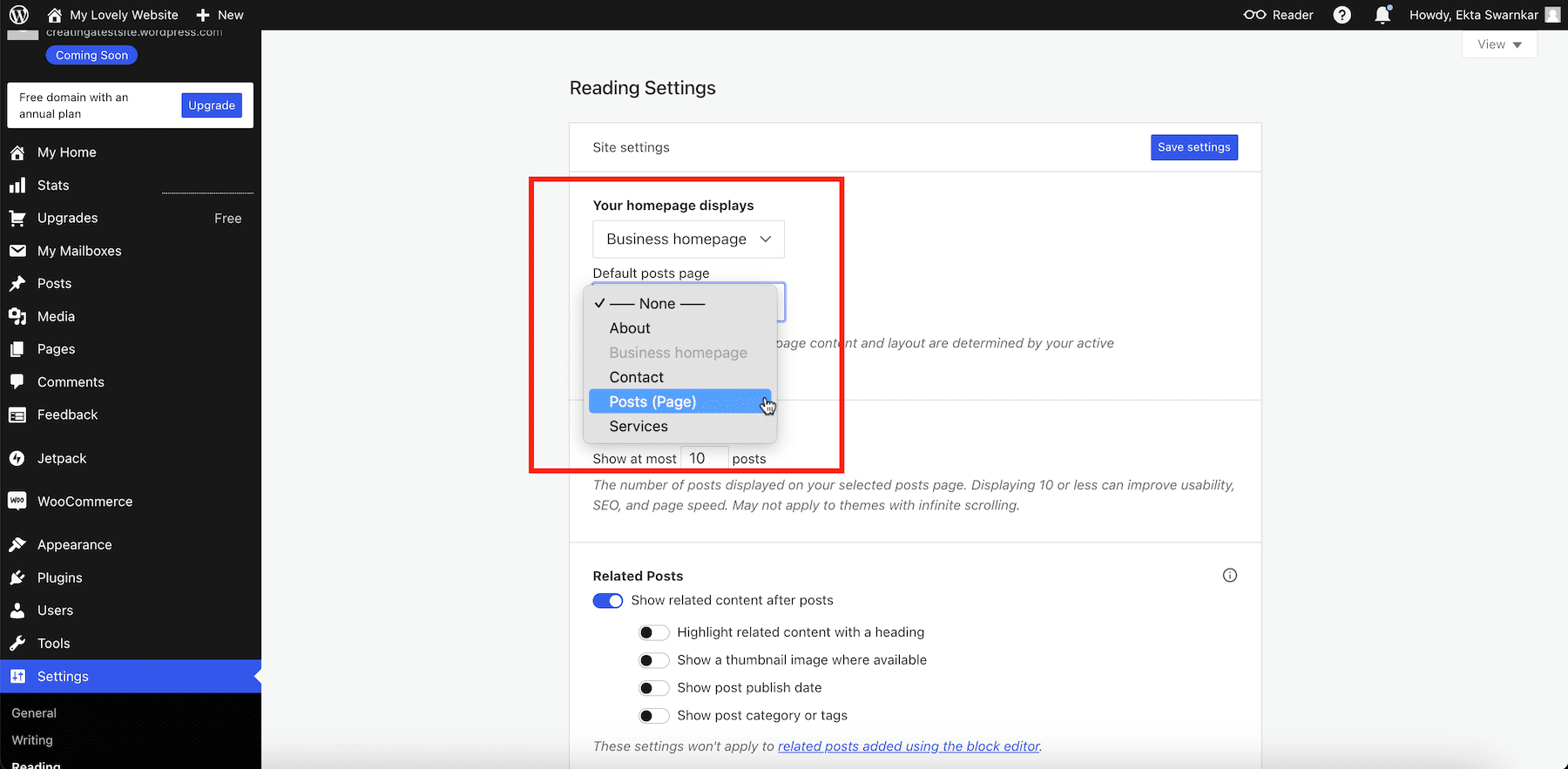
عند مراجعة مجالك ، يشير إلى صفحتك الرئيسية الجديدة. يمكنك إضافة مدونة إلى عنصر القائمة عن طريق تحرير التنقل الخاص بك للإشارة إلى صفحة قائمة منشورات المدونة الافتراضية الخاصة بك.
بمجرد أن تكون راضيًا عن موقعك ، فقد حان الوقت لإطلاقه. انتقل إلى شاشتك الرئيسية لترى أنك قمت بفحص جميع العناصر من قائمة المراجعة. الخيار المتبقي الوحيد هو إطلاق موقعك. انقر.
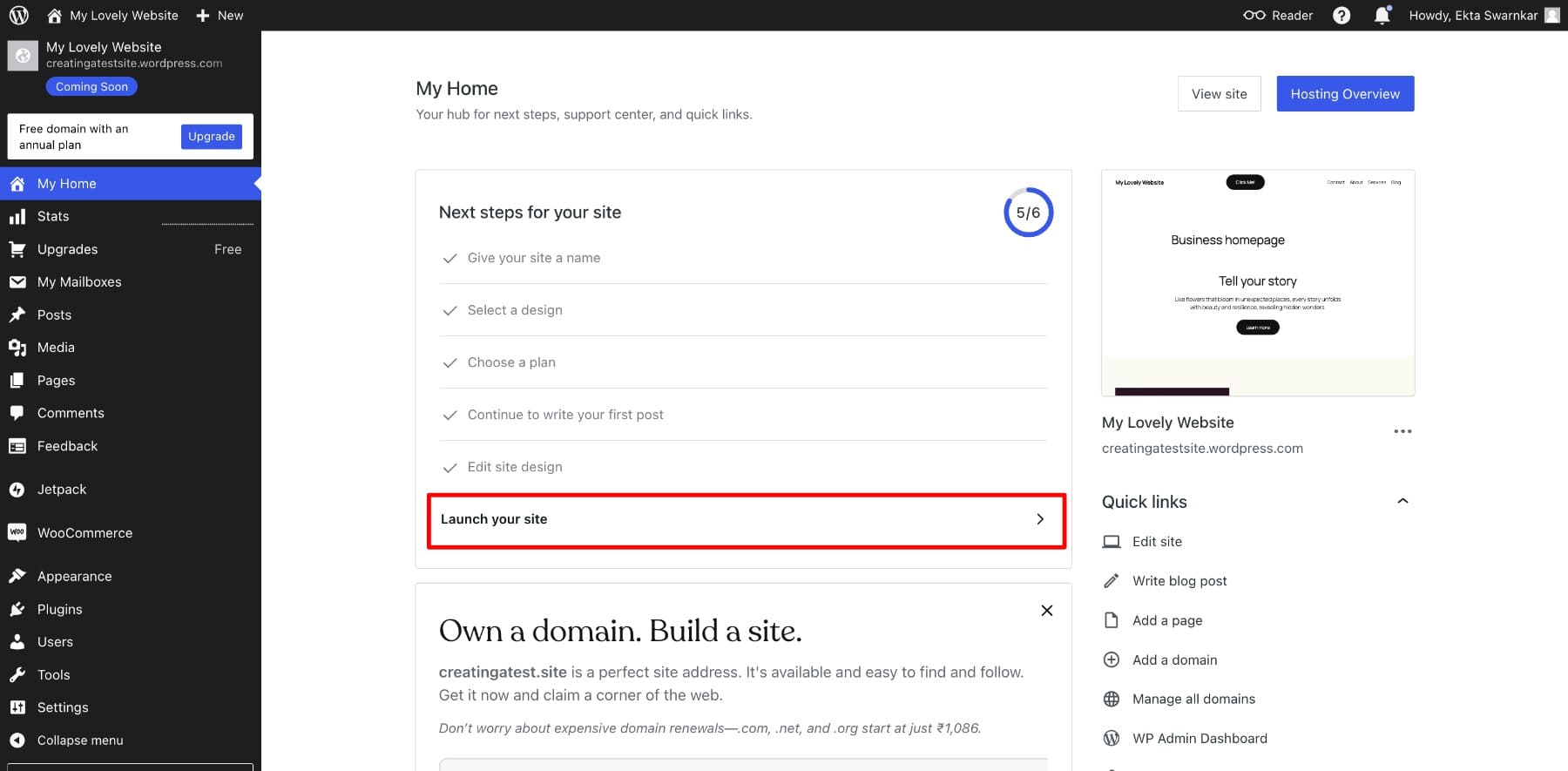
تهاني! موقع WordPress الخاص بك يعيش. انقر على موقع عرض الموقع لعرضه.
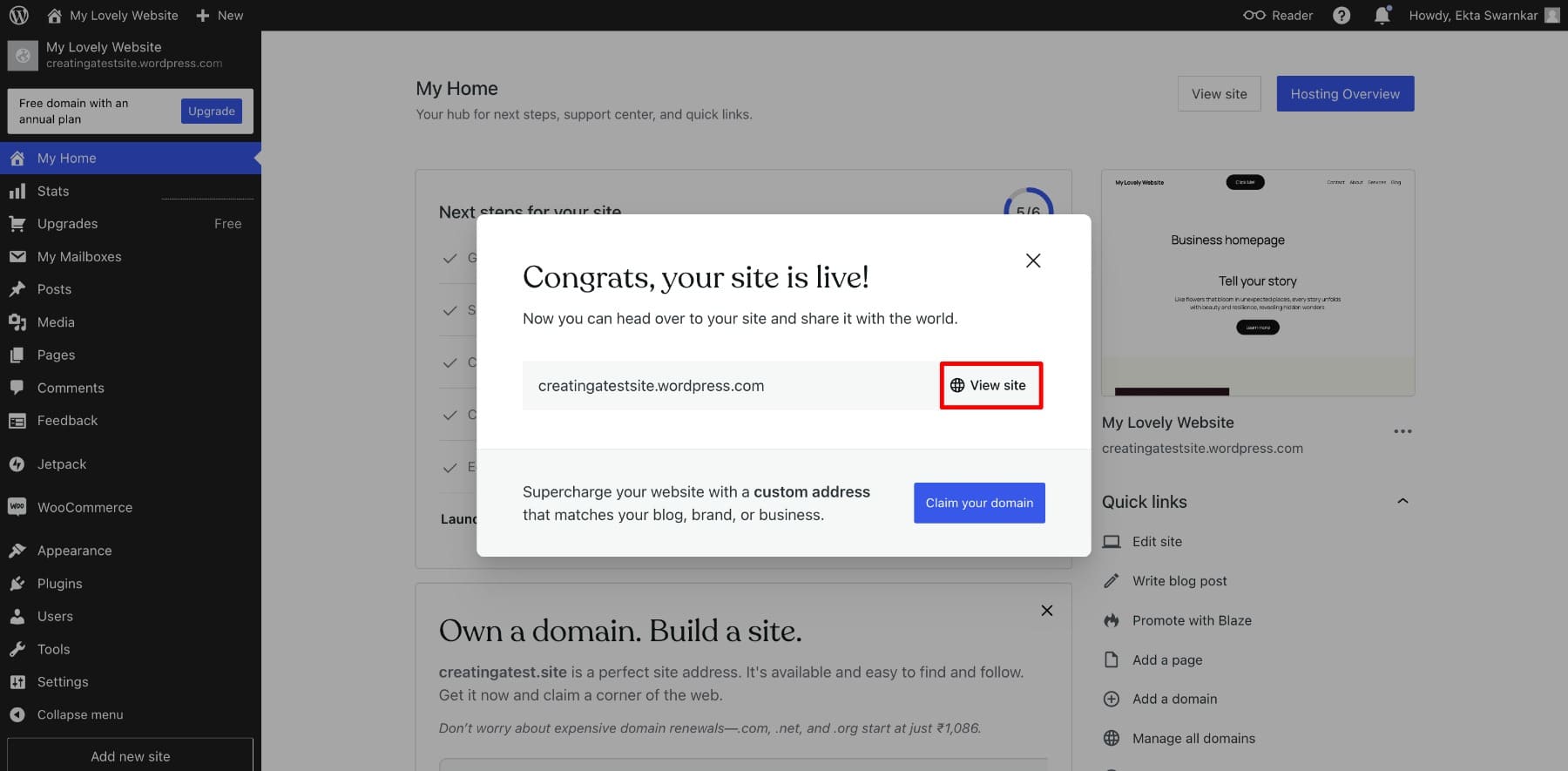
يمكنك أيضًا تحسين وظائف موقعك باستخدام المكونات الإضافية (الوظائف الإضافية التي تتيح لك إضافة ميزات أو إمكانيات محددة دون الحاجة إلى كتابة أي رمز) ، ولكن هذا ممكن فقط مع خطط متميزة. عندما تكون مستعدًا لترقية موقعك ، استخدم هذه القائمة لتحديد المكونات الإضافية الأساسية للتثبيت.
هل يجب أن تلتزم مجانًا أو ترقية؟
يعد موقع WordPress المجاني نقطة انطلاق رائعة ، خاصة إذا كنت تقوم ببنائه للاستخدام الشخصي أو التجريب. ومع ذلك ، إذا كنت تقوم بإنشاء موقع لعملك أو أهدافك المهنية ، فيمكنك مواجهة قيود المرونة والتحكم والتخصيص بسرعة. وذلك عند الترقية إلى الأدوات المتميزة ، يصبح ضروريًا لإلغاء تأمين الإمكانات الكاملة لموقع الويب الخاص بك. لكن الخيار النهائي يعتمد عليك.
لمساعدتك في اتخاذ القرار ، قمنا بإنشاء مقارنة مفصلة لما تحصل عليه مع موقع WordPress.com مجاني ، وما الذي ستدفعه مقابل الخطط المطورة ، وكيف يقارن ببناء موقع ويب احترافي مع WordPress.org ، Divi ، و Divi ، و Divi ، و Divi ، Siteground:
| ميزة | مجانا WordPress.com | ترقية WordPress.com | WordPress.org + divi + siteground |
|---|---|---|---|
| مجال مخصص | لا | نعم (مجاني لمدة عام واحد ، ثم 12 دولارًا في السنة) | نعم (مجاني لمدة عام واحد ، ثم 12 دولارًا في السنة) |
| إعلانات WordPress | معروضة على موقعك | تمت إزالته | لا أحد |
| دعم البرنامج المساعد | لا | محدود (متوفر فقط مع خطة العمل أو أعلى) | نعم ، الوصول الكامل إلى جميع المكونات الإضافية |
| موضوعات | موضوعات حرة محدودة | الوصول إلى السمات المميزة | الوصول الكامل إلى الموضوعات المجانية/المتميزة ، بما في ذلك Divi |
| التخصيص | محدود جدا | تحسن (مع القيود) | مرونة غير محدودة لتخصيص كل عنصر |
| ميزات الأمن | أساسي | أفضل (تديرها WordPress.com) | الأمان المتقدم ، قابل للتخصيص بالكامل مع أدوات الموقع |
| أدوات التجارة الإلكترونية | غير متوفر | فقط مع خطة WooCommerce (45 دولارًا في الشهر) | التحكم الكامل مع WooCommerce أو ملحقات مشابهة |
| المرونة | مقيد للغاية | محدود | غير محدود ، يمكن أن يتكيف مع أي احتياجات موقع |
| مساحة التخزين | 1 غيغابايت | يعتمد على الخطة (ما يصل إلى 200 جيجابايت) | يعتمد على خطة الاستضافة (عادة ما تبدأ من 10 جيجابايت) |
| أدوات SEO | أساسي | متقدم (فقط مع خطط العمل ، يتضمن تكامل Google Analytics) | الوصول الكامل إلى المكونات الإضافية SEO مثل RankMath |
| السيطرة على الموقع | الحد الأدنى | محدود | التحكم الكامل (التصميم ، الاستضافة ، النسخ الاحتياطية ، إلخ) |
| التكلفة (تقريبا) | حر | 48 - 300 دولار في السنة حسب الخطة | ~ 150 دولارًا في السنة للاستضافة + Divi (89 دولارًا/سنة أو 249 دولارًا لمرة واحدة) |
خذ سيطرة كاملة على موقع WordPress الخاص بك مع Divi
بالنسبة للشركات والمواقع المهنية ، نوصي ببناء موقع الويب الخاص بك مع WordPress وباني موقع الويب القوي ، Divi ، لإلغاء تأمين إمكاناته الكاملة. يتيح لك هذه المجموعة الحصول على موقع جديد في دقائق ويوفر جميع خيارات التخصيص والمرونة التي تحتاجها لإنشاء أي موقع تريده.
يعزز Divi ، أحد أكثر موضوعات WordPress شعبية ، هذه التجربة من خلال تقديم:
- مواقع مبدئي وتخطيطات للمساعدة في إنشاء موقعك بالكامل في دقائق.
- منشئ مرئي السحب والإفلات الذي يجعل تصميم بديهية وخالية من الكود.
- خيارات التخصيص غير المحدودة لتخصيص تخطيطات وألوان ورسوم متحركة وأكثر من ذلك.
- قوالب مصممة بشكل احترافي لمساعدتك في إنشاء مواقع ويب مذهلة بشكل أسرع.
سواء كنت تقوم بإنشاء مدونة أو موقع عمل أو متجر عبر الإنترنت ، فإن WordPress.org و Divi يمكّنك من بناء موقع ويب محترف قابل للتطوير يتوافق مع رؤيتك.
نظرًا لأنك ستحتاج إلى مجال ومزود استضافة ، يمكن لـ Siteground التعامل مع كل ذلك لك بسعر معقول ، بما في ذلك تثبيت WordPress الخاص بك.
ابدأ في بناء موقعك مع Divi اليوم!
ابدأ مع WordPress + Divi
